✨✨个人主页:沫洺的主页
📚📚系列专栏: 📖 JavaWeb专栏📖 JavaSE专栏 📖 Java基础专栏📖vue3专栏
📖MyBatis专栏📖Spring专栏📖SpringMVC专栏📖SpringBoot专栏
📖Docker专栏📖Reids专栏📖MQ专栏📖SpringCloud专栏
💖💖如果文章对你有所帮助请留下三连✨✨
🍐首先安装虚拟机
下载地址:
https://www.vmware.com/cn/products/workstation-pro/workstation-pro-evaluation.html
网页最下端:分为Windows和Linux两个版本选择Windows

点击许可证,可以直接搜索虚拟机许可证复制进来就行(很简单)
这里虚拟机就安装完成了
以管理员身份运行
查看我们刚刚许可证的情况
接下来开始在虚拟机上装系统
🥭安装linux centos系统
CentOS(Community Enterprise Operating System 中文意思是社区企业操作系统)
CentOS是免费的、开源的、可以重新分发的开源操作系统 ,是Linux发行版之一。下载linux centos系统
点击64位的
点击进入aliyun的下载centos 7.x版本
如果只是开发使用就没必要使用专业版的
点击下载(速度慢可以使用迅雷复制下载地址进行下载)
🍏下载完成后进行安装
打开虚拟机在空白处鼠标右键点击新建
选择自定义
选择稍后安装操作系统
选择Linux(L)版本为CentO S 7 64位
使用桥接网络
创建完成
编辑虚拟机
找到我们之前下载的镜像文件
选择Install CentOS 7回车
注意鼠标点进去就会消失,可以通过CTRL+ALT弹出鼠标
出现可视化界面就可以了
选择语言
安装位置
120GiB
开始安装
设置密码,注意设置时字母的大小写
设置完之后会自动开始安装(安装比较慢)
安装完成点击重启
重启之后就进入系统了,开始输入账号密码
账号是默认的root,密码是刚才设置的密码
在输入密码时是不显示的(注意别输错了)
接下来我们看看有没有联网(通过ping一个网址进行测试,这里是通过小米官网来测试的)
没联网我们就设置联网
输入cd /etc/sysconfig/network-scripts/
输入ls
输入vi ifcfg-ens33
这里注意操作方式
然后按Esc键,输入:wq
输入systemctl restart network(重启网络),之后ping网址检测是否连上网
CTRL+Z停止ping
更新系统(把服务器更新到最佳状态-升级某些软件包):yum update -y
更新时间比较长
Complete!完成
🍈安装Linux版的JDK
直接在Linux上下载
找到下载地址,通过wget命令下载jdk
先安装wget命令:yum install wget -y
输入 wget jdk下载地址
下载完成后输入ls查看有.gz压缩文件说明下载完成
解压.gz文件:tar -zxvf jdk-17tar.gz
移动jdk文件夹
移动jdk文件到jdk17文件夹里:mv jdk-17.0.3.1 /usr/local/jdk17
进入jdk17文件夹:cd /usr/local/jdk17
查看目录:ls
配置环境变量
输入vi /etc/profile 进入环境配置文件,然后通过下键移动到最低,按i键开始输入配置换环境
输入更新命令:source /etc/profile
输入java
输入java -version查看版本信息
到这里就配置完成了,可以建项目写代码了
🍊建项目,运行程序(jdk17)
建个名为Dome的项目:vi Dome.java
写代码
public class Dome{ public static void main(String[] args){ System.out.println("hello world"); System.out.println(System.getProperty("java.version")); System.out.println(System.getProperty("java.home")); System.out.println(System.getProperty("os.name")); System.out.println(System.getProperty("user.home")); System.out.println(System.getProperty("user.dir")); } }
查看项目目录位置不对
我把项目移动到~下:mv Demo.java ~
进入~目录:cd
输入:java Demo.java
查看所写的程序:ls D*








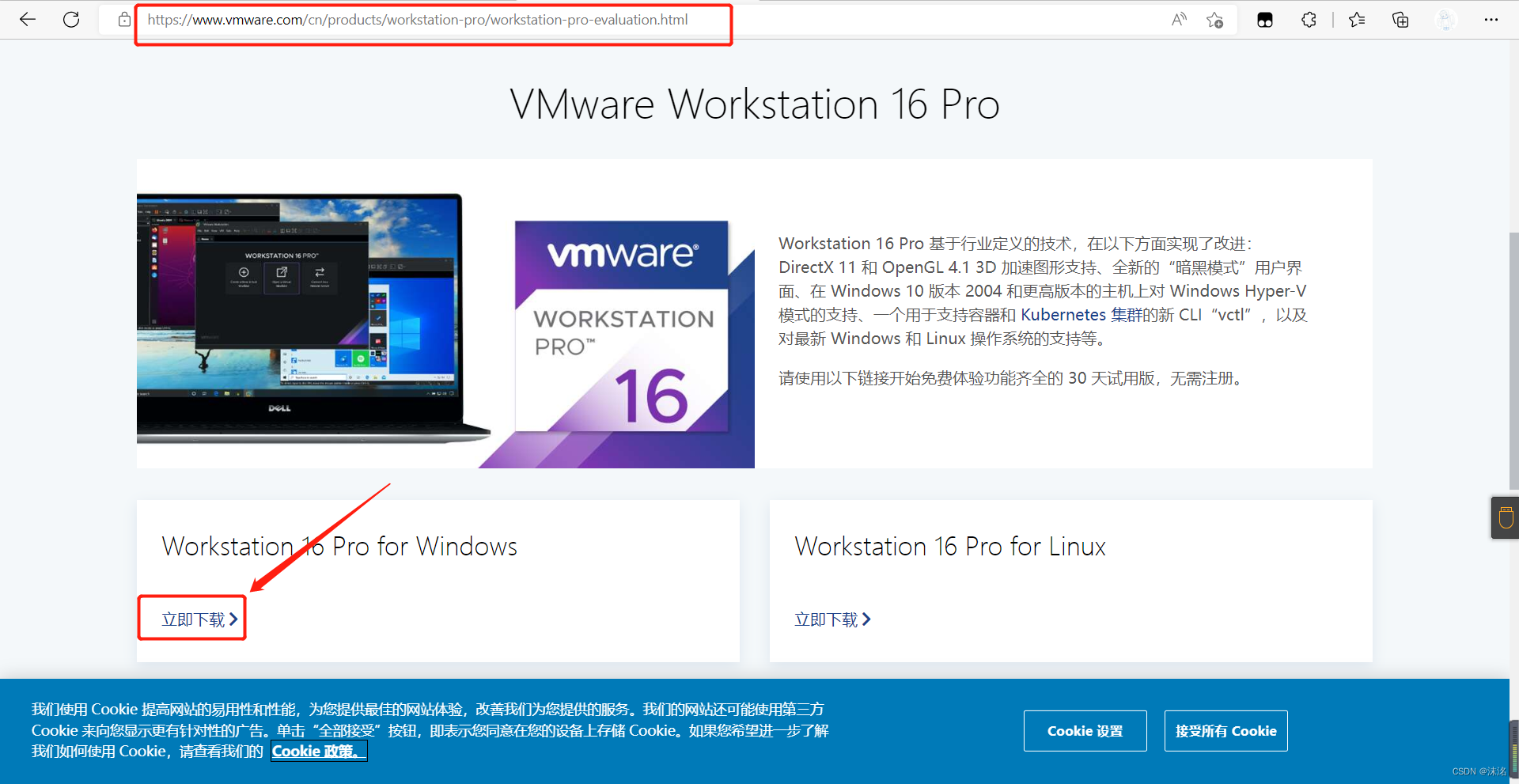
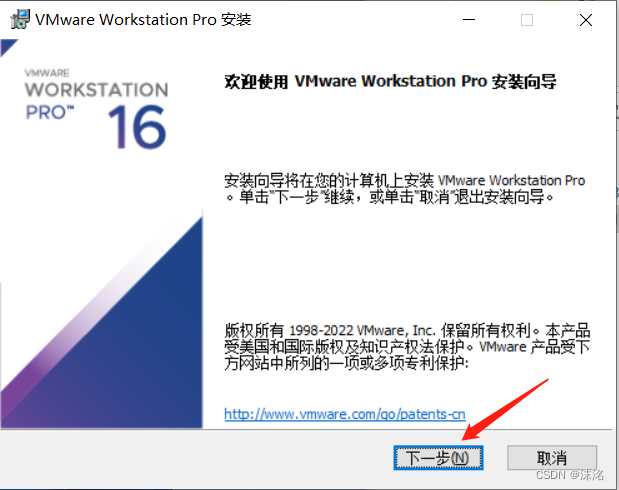
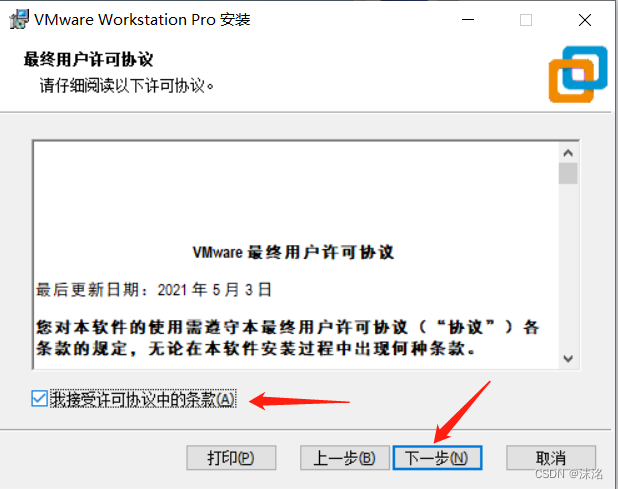
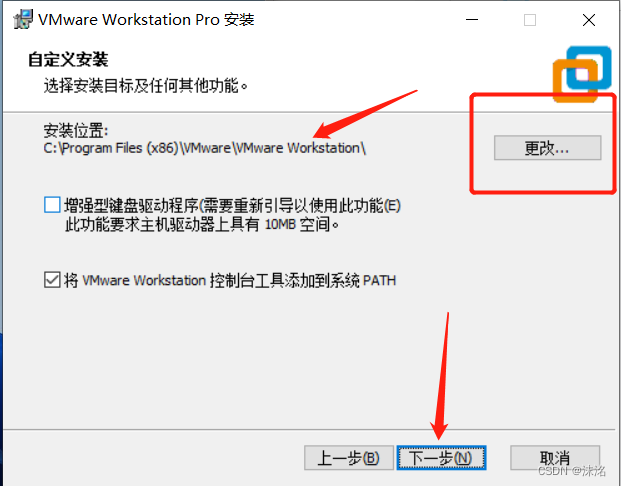
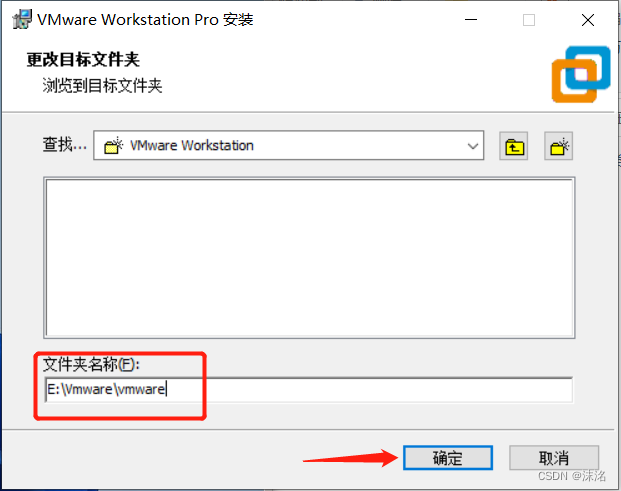
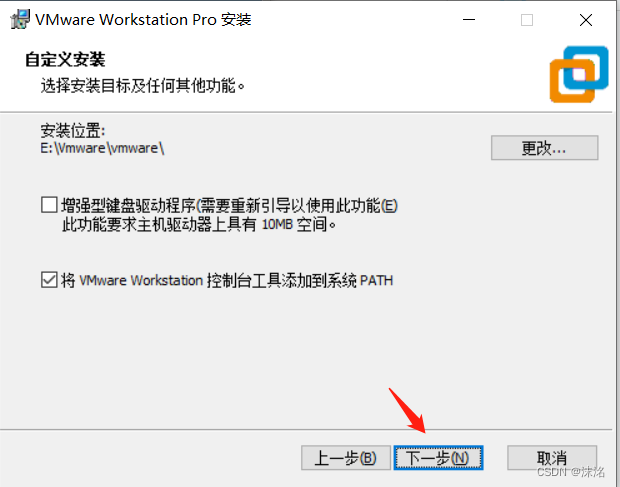
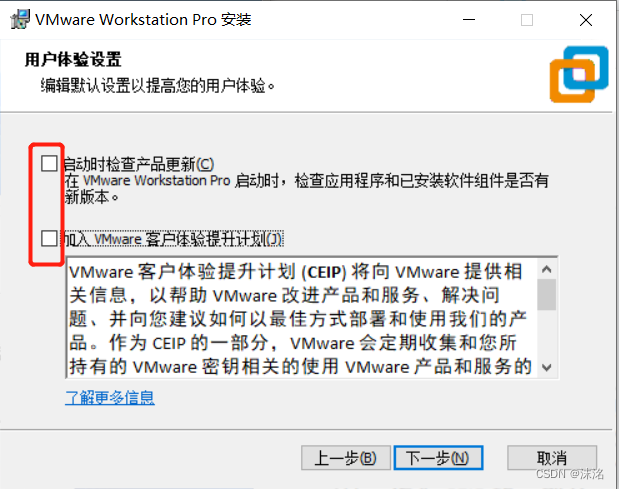
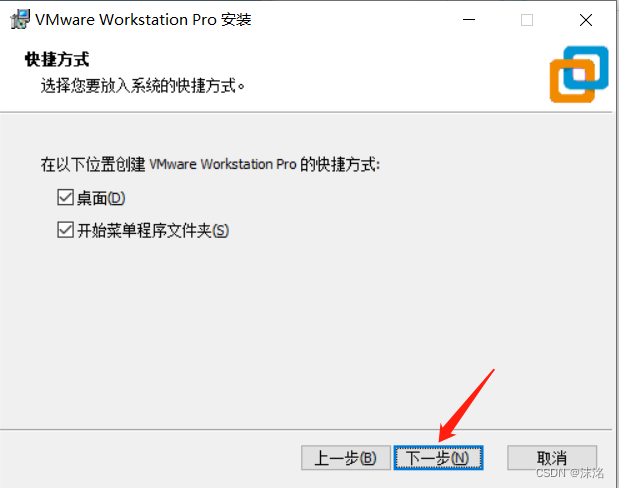
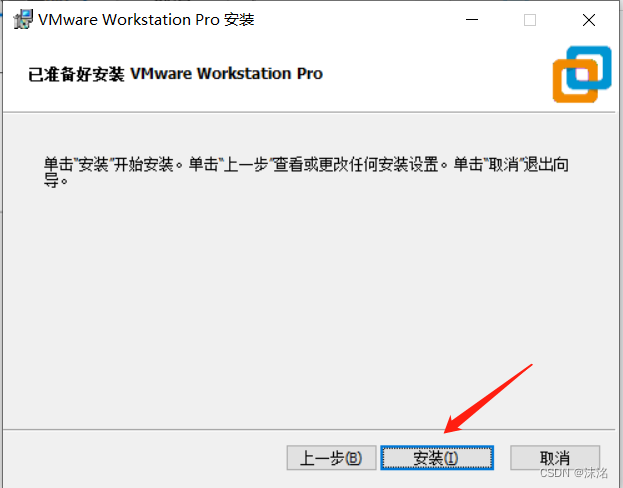
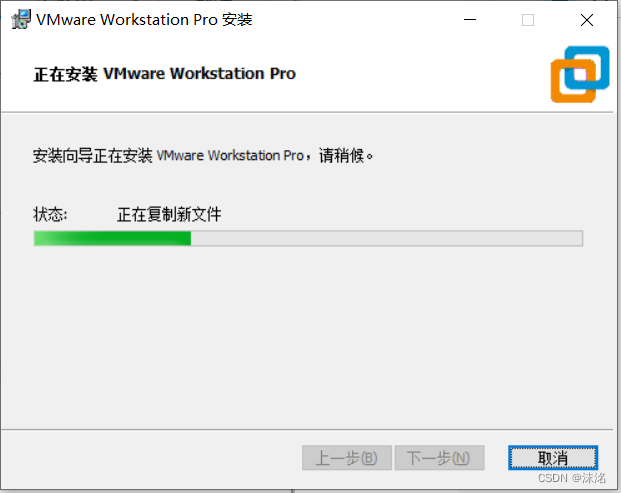
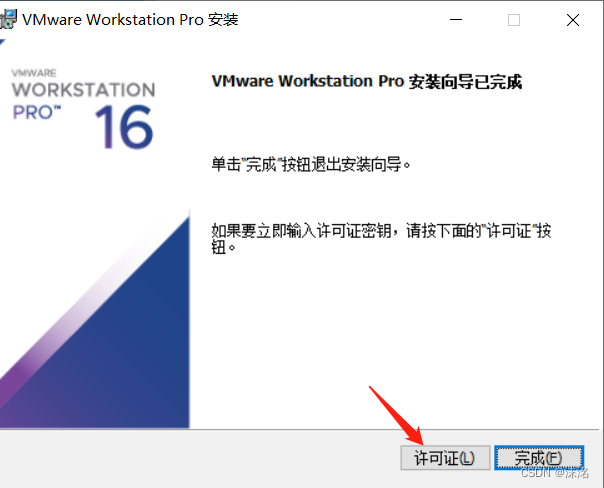
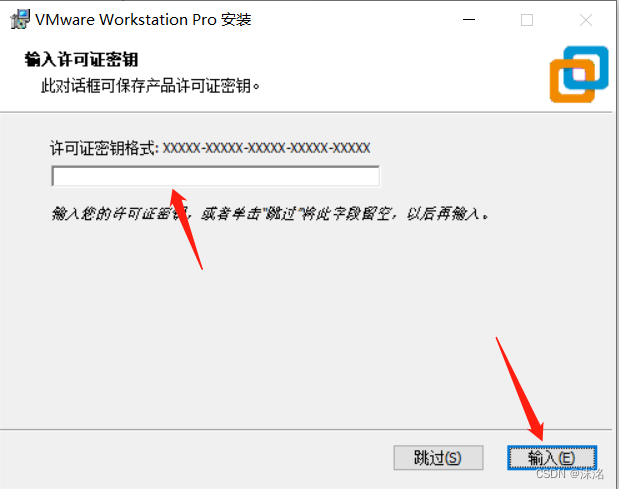
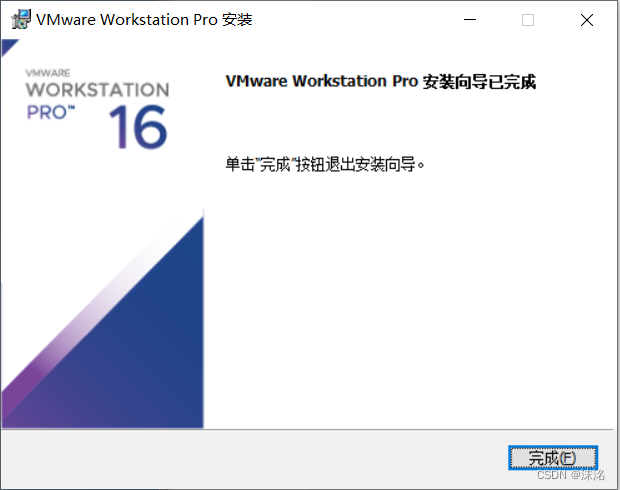
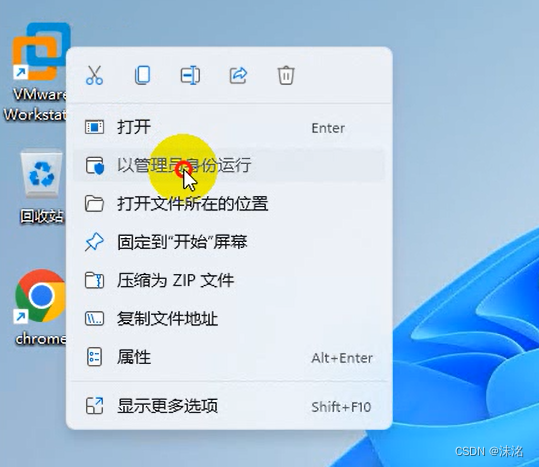
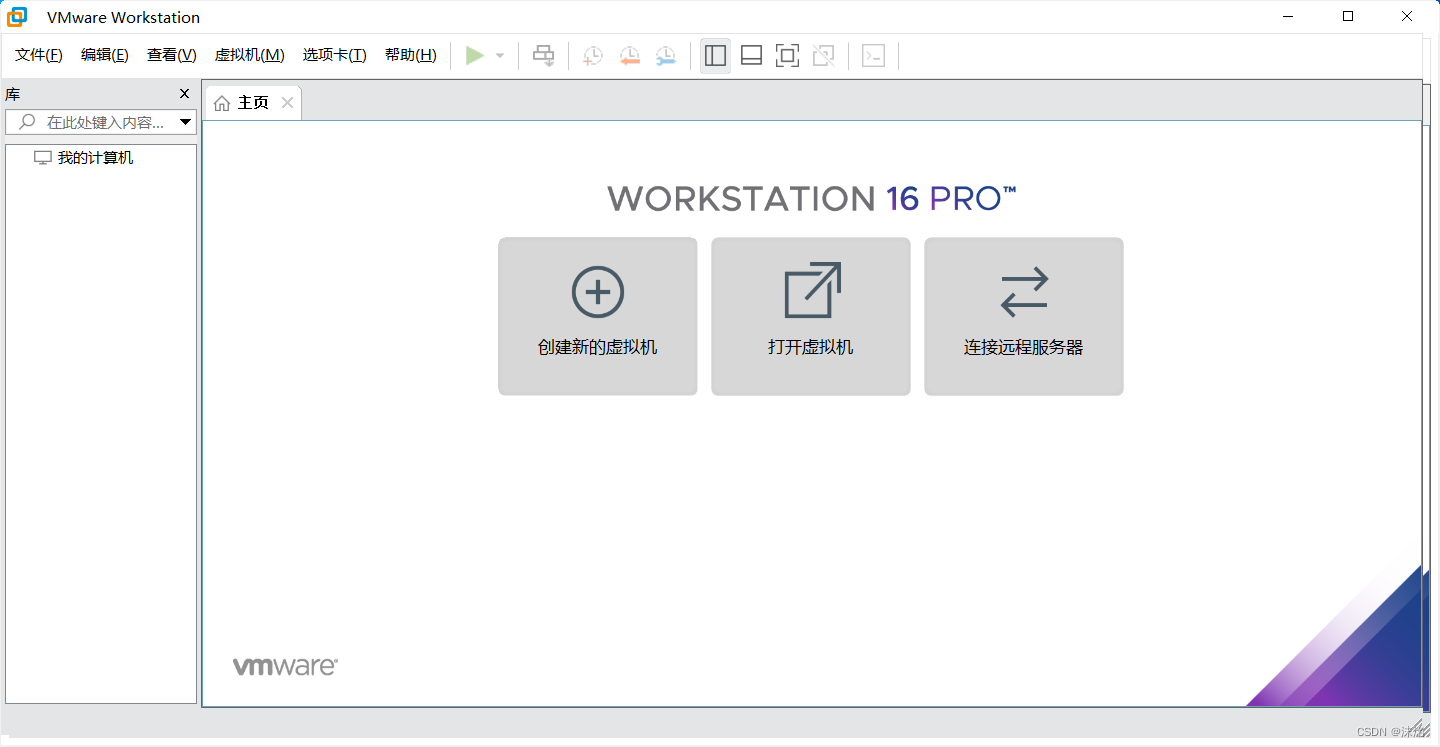
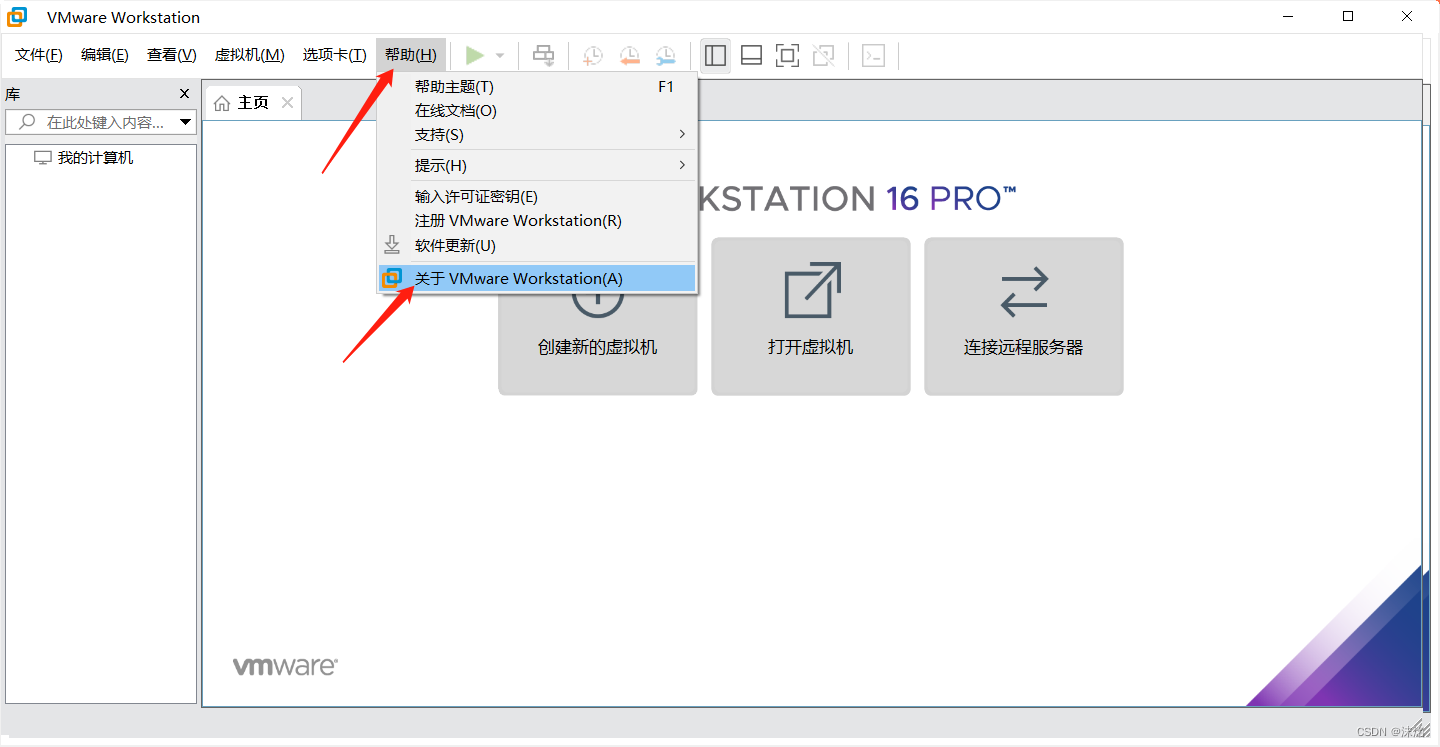
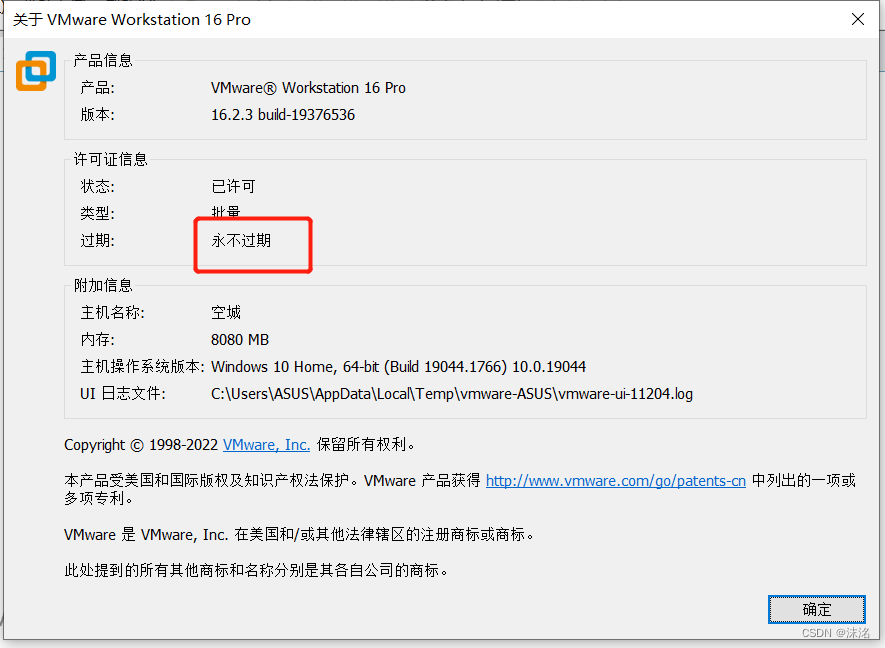
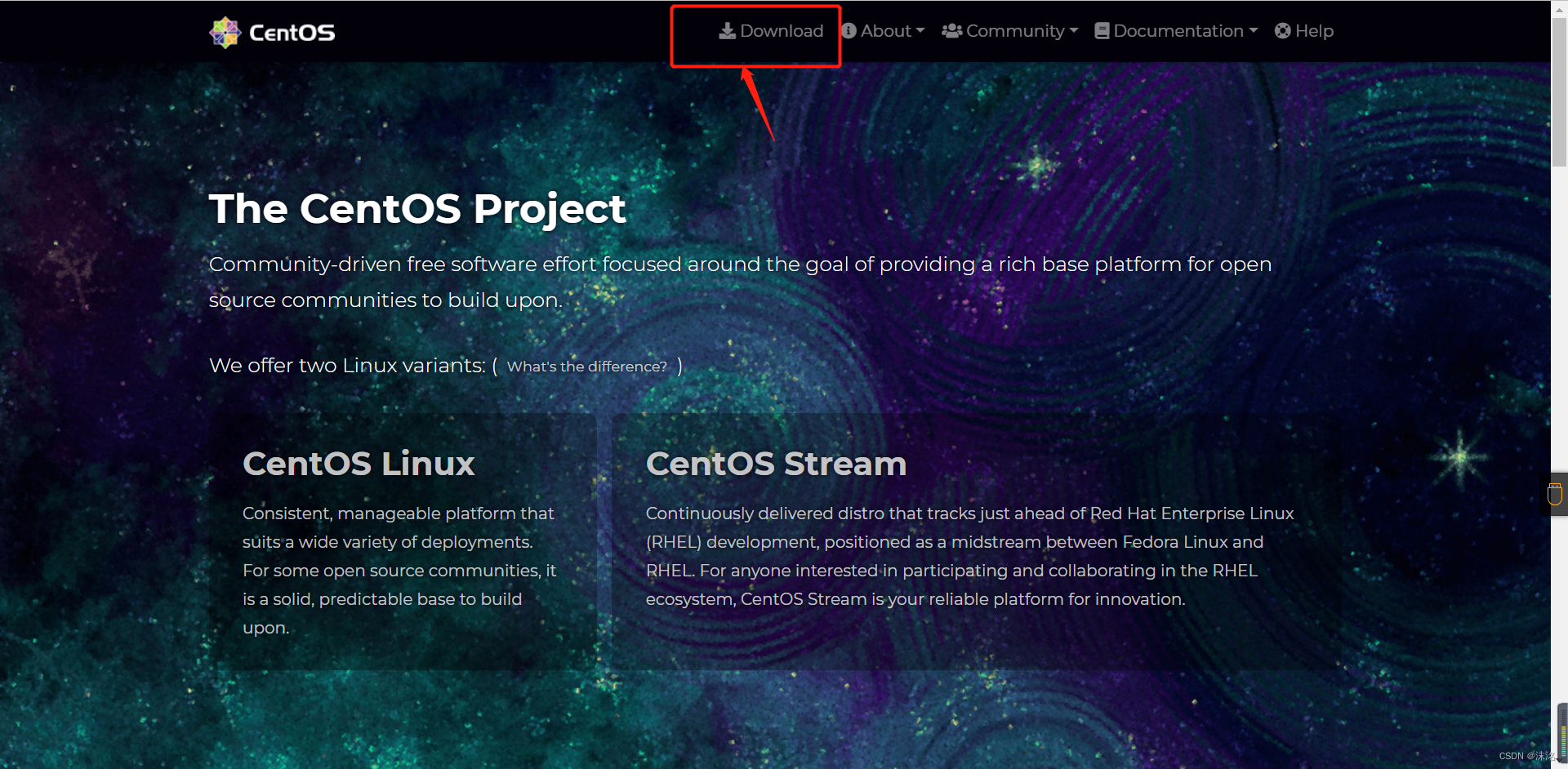
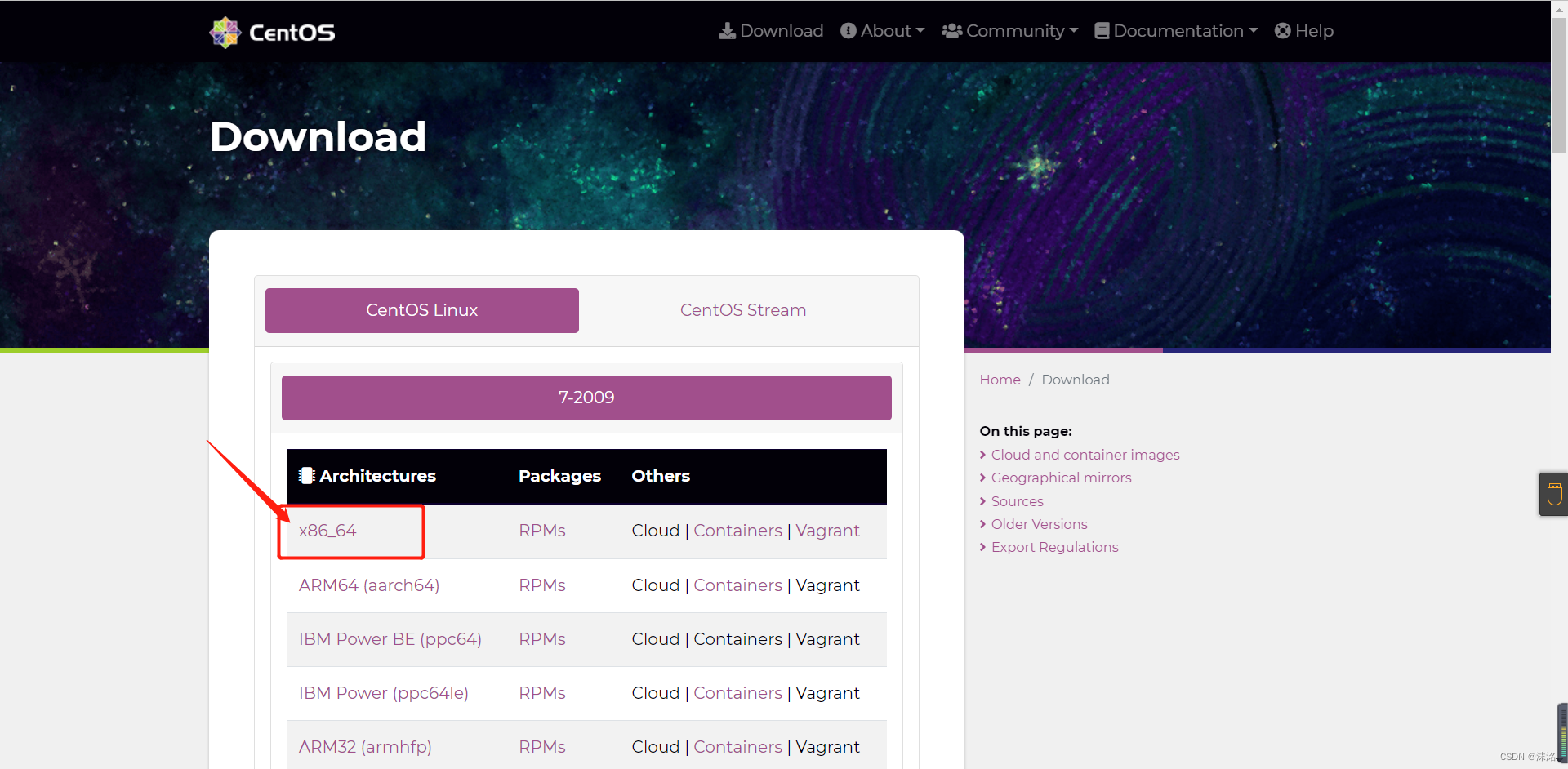
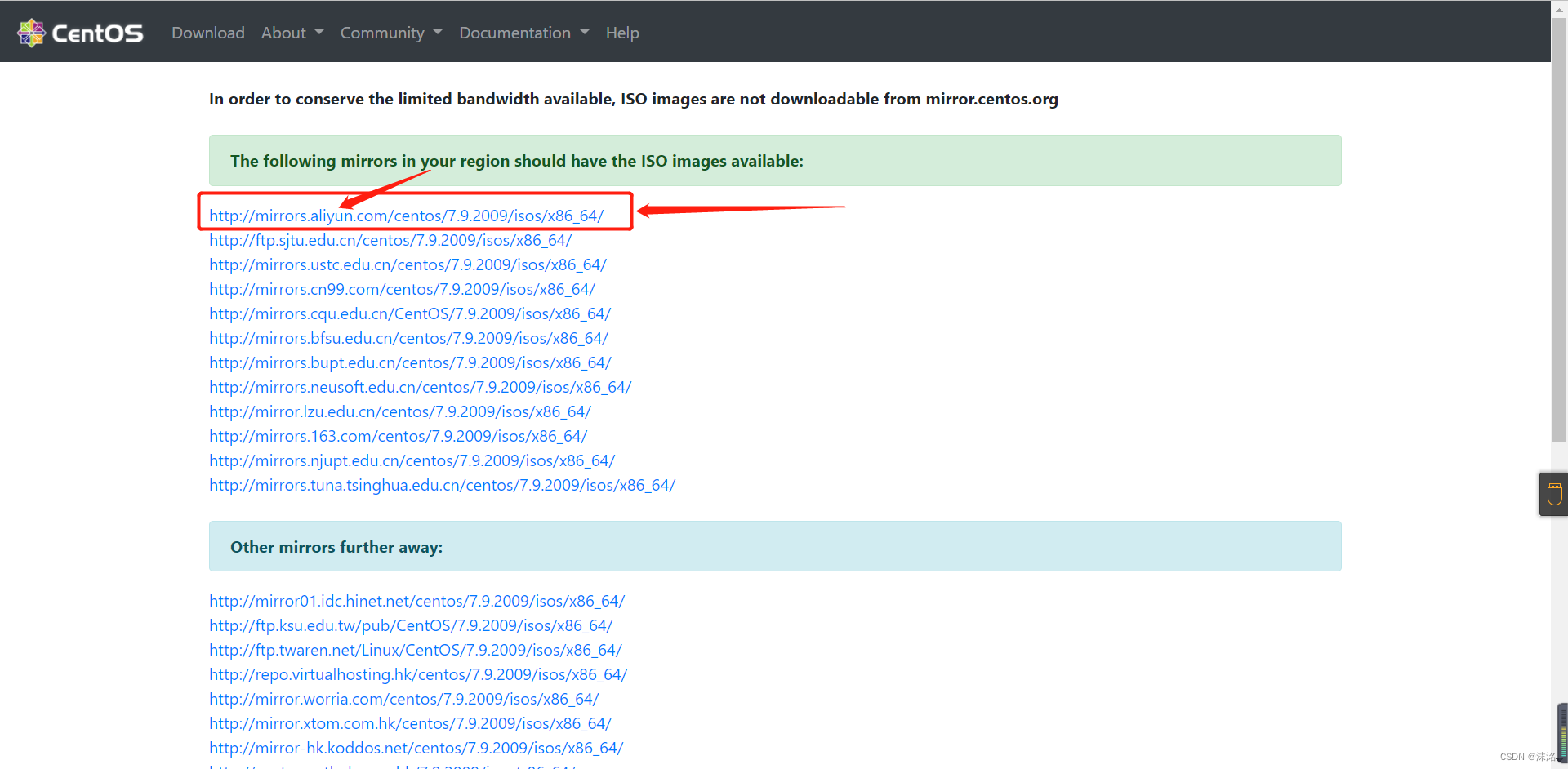
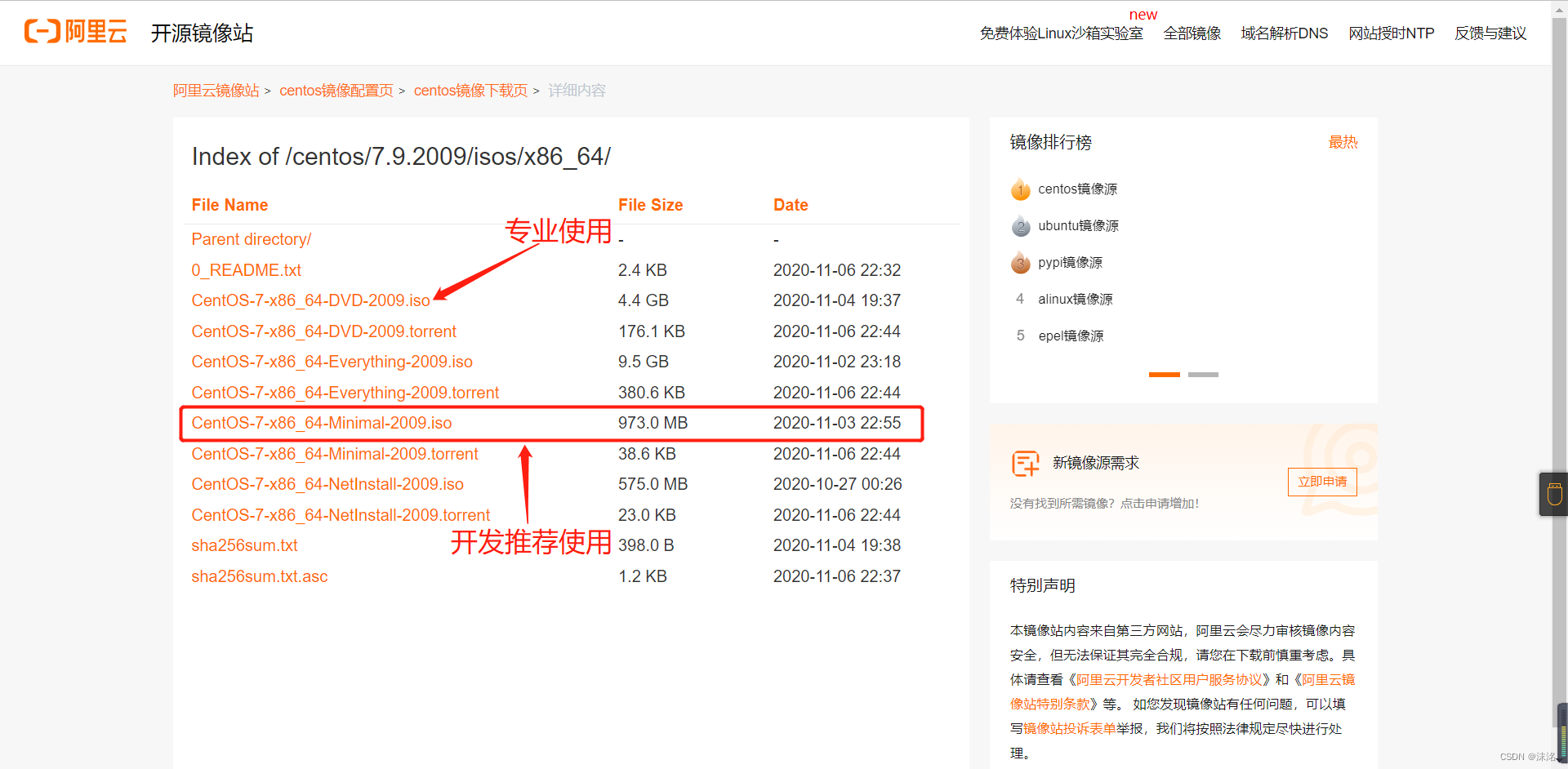
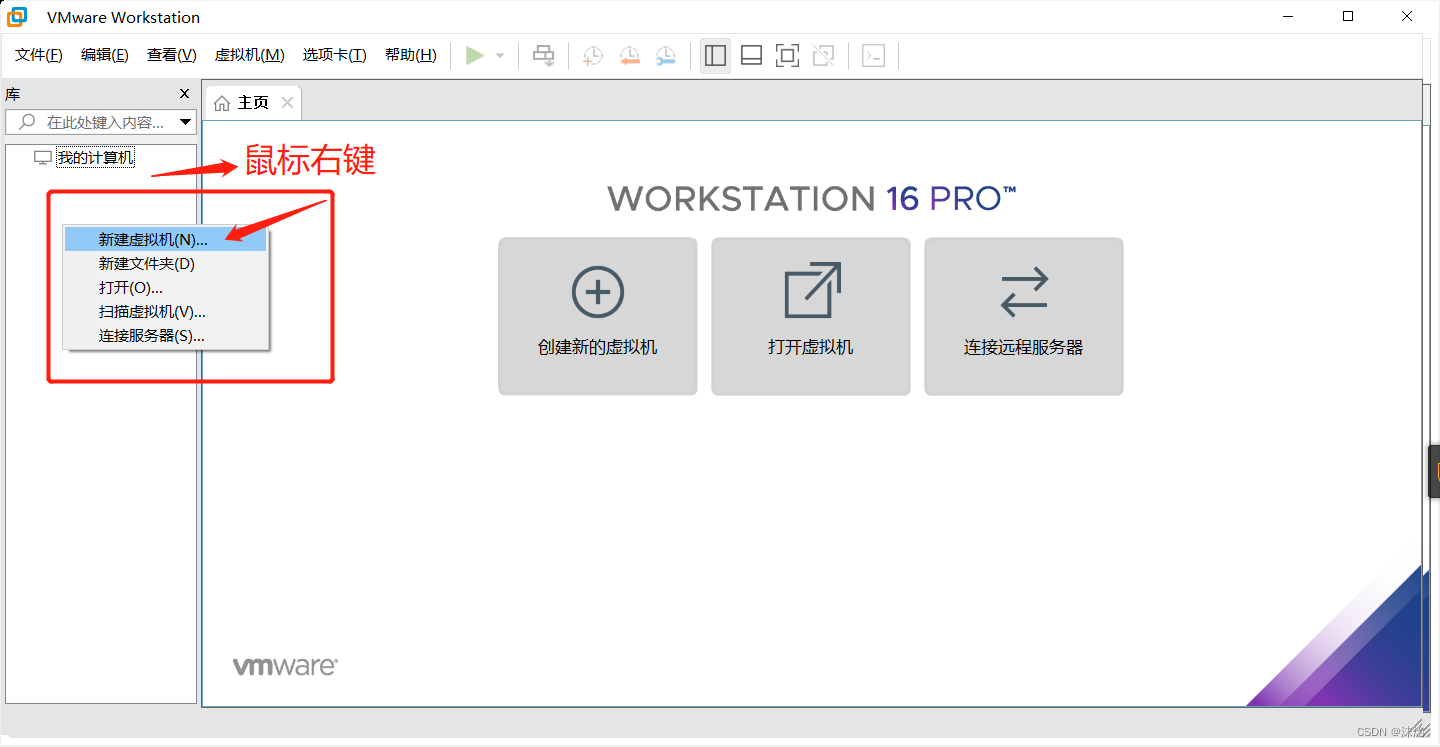
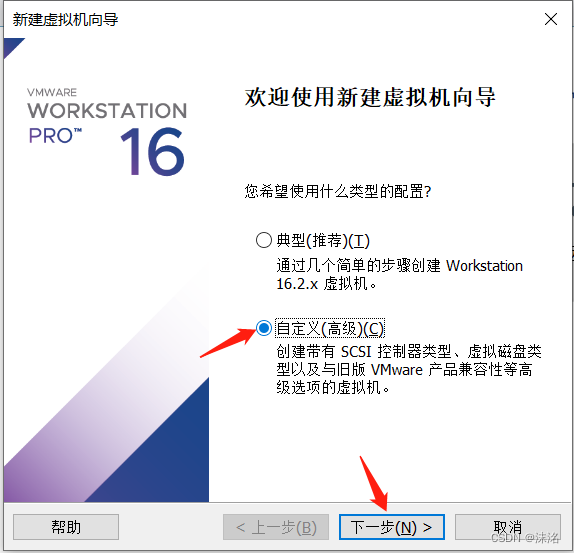
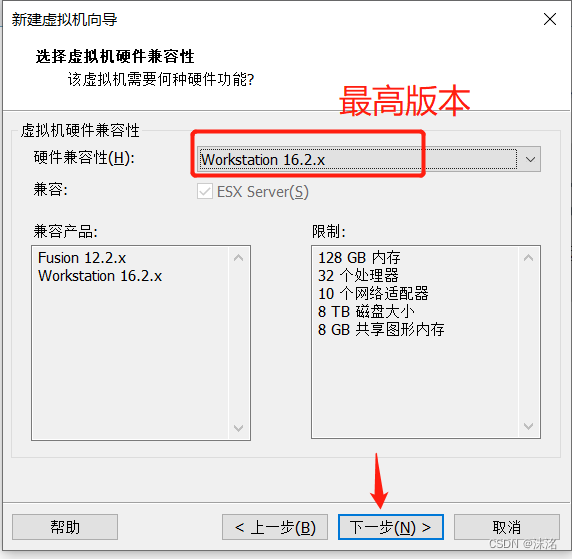
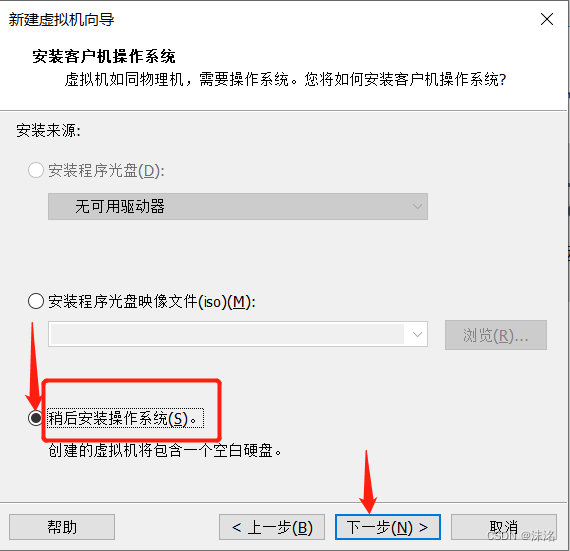
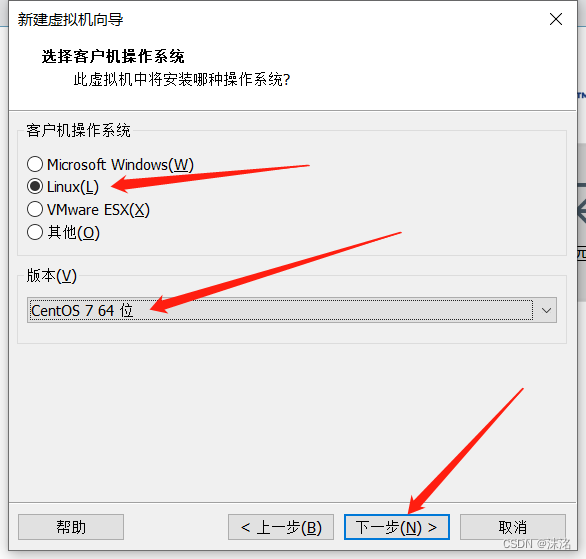
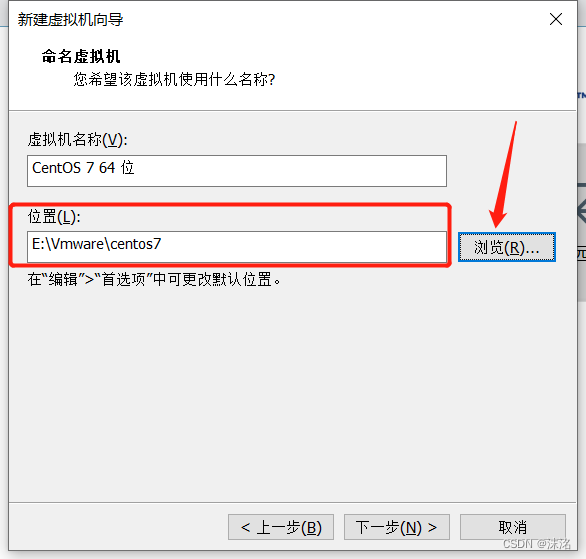
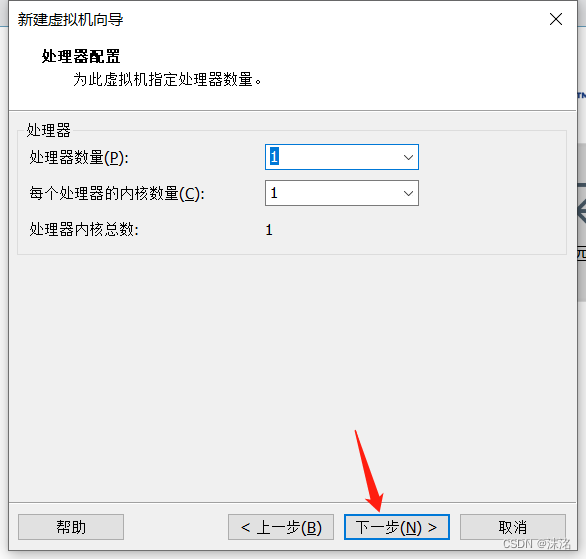
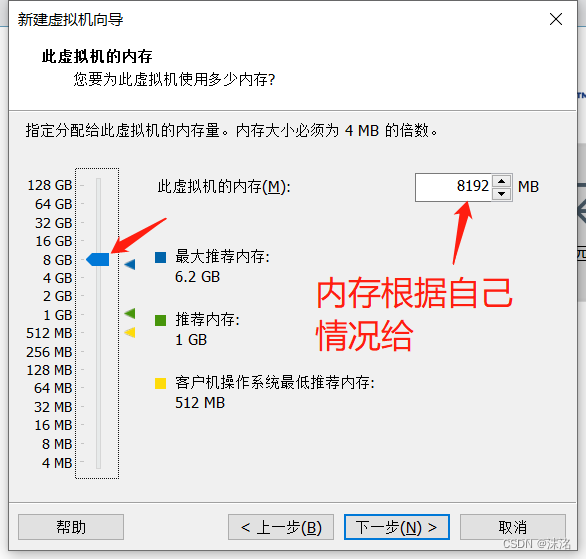
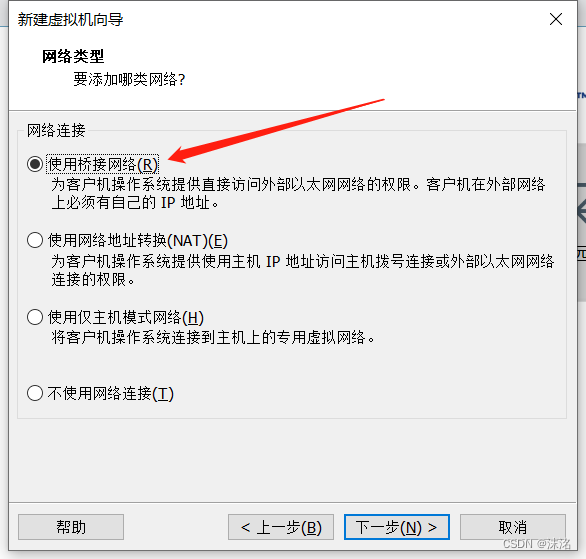
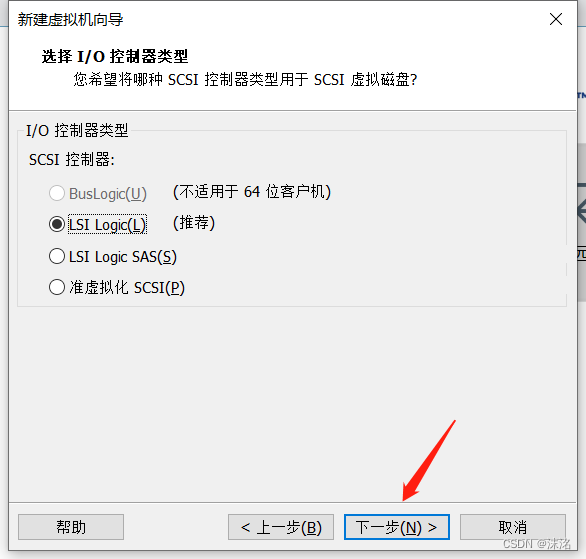
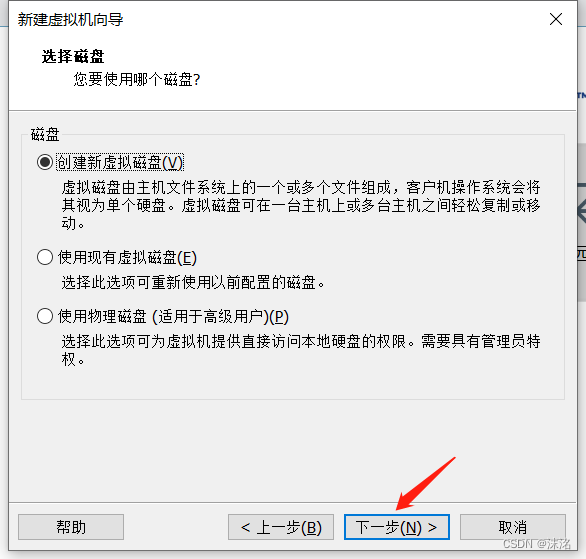
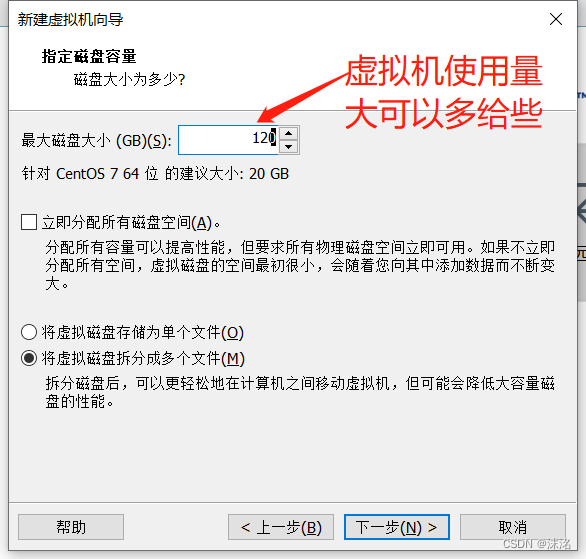
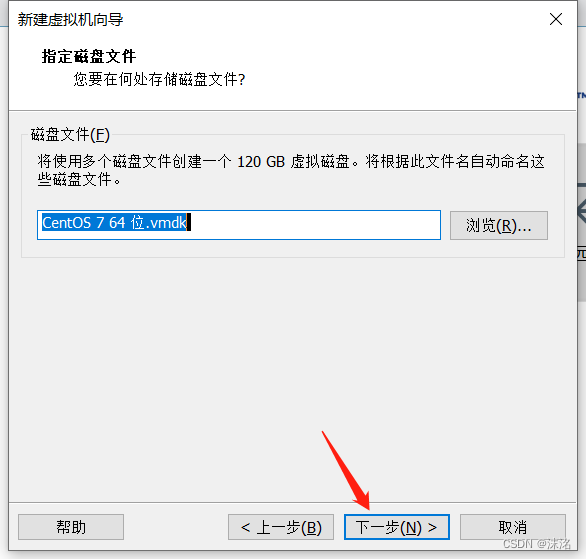
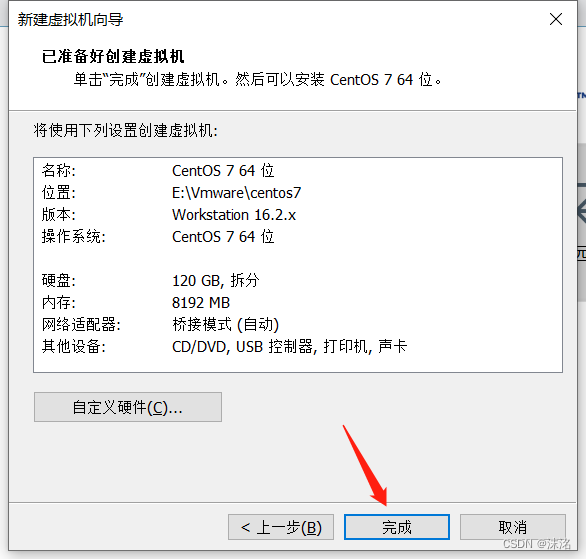
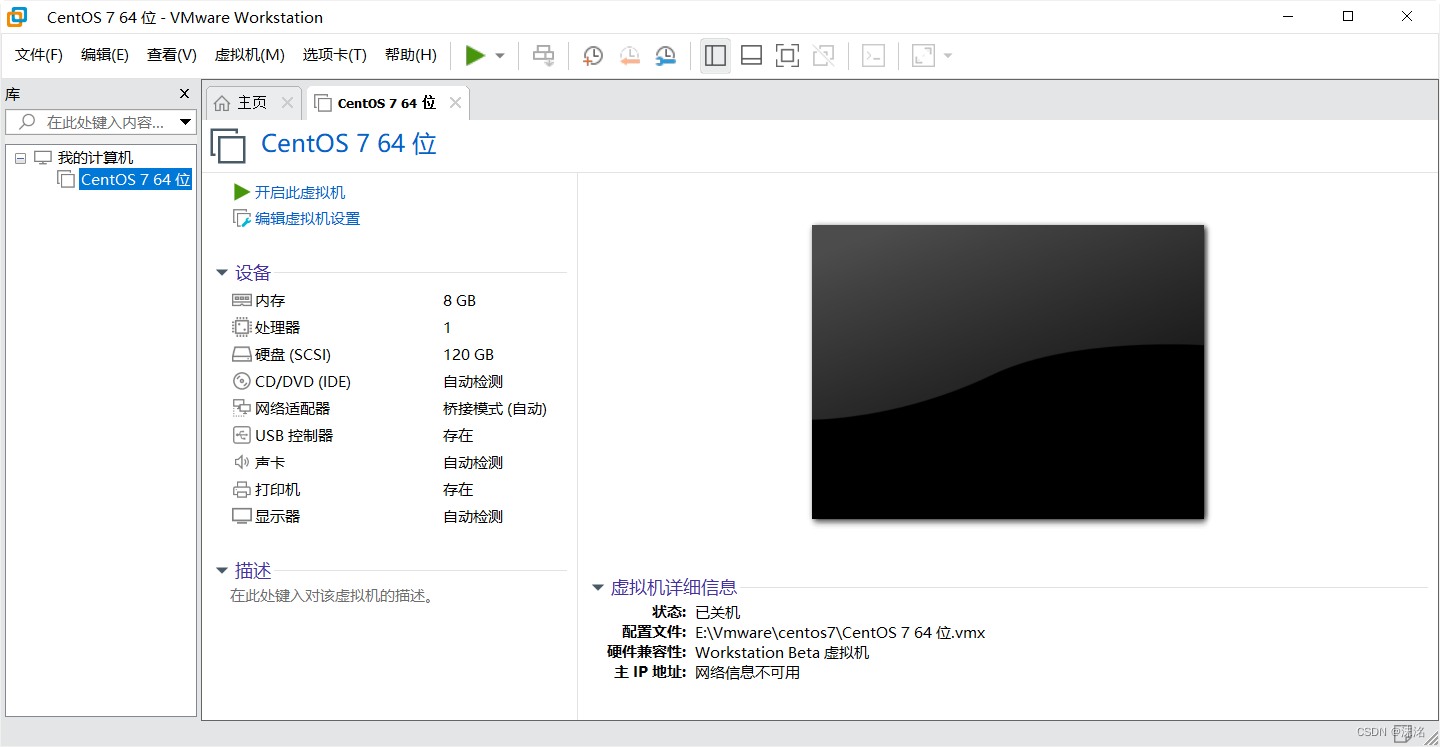
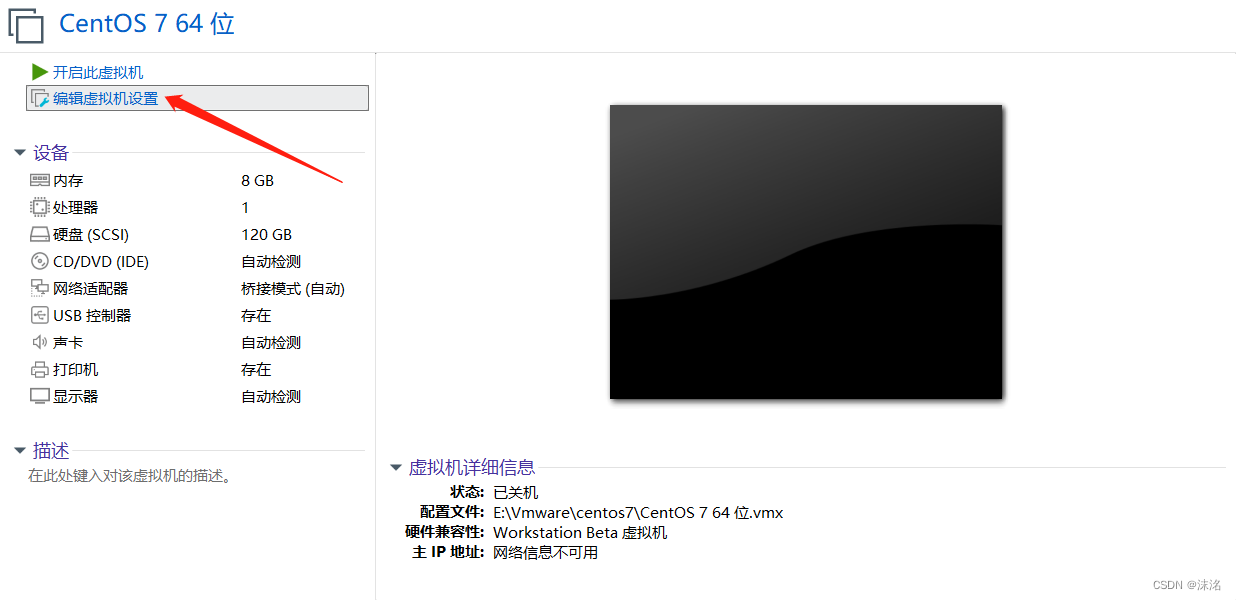
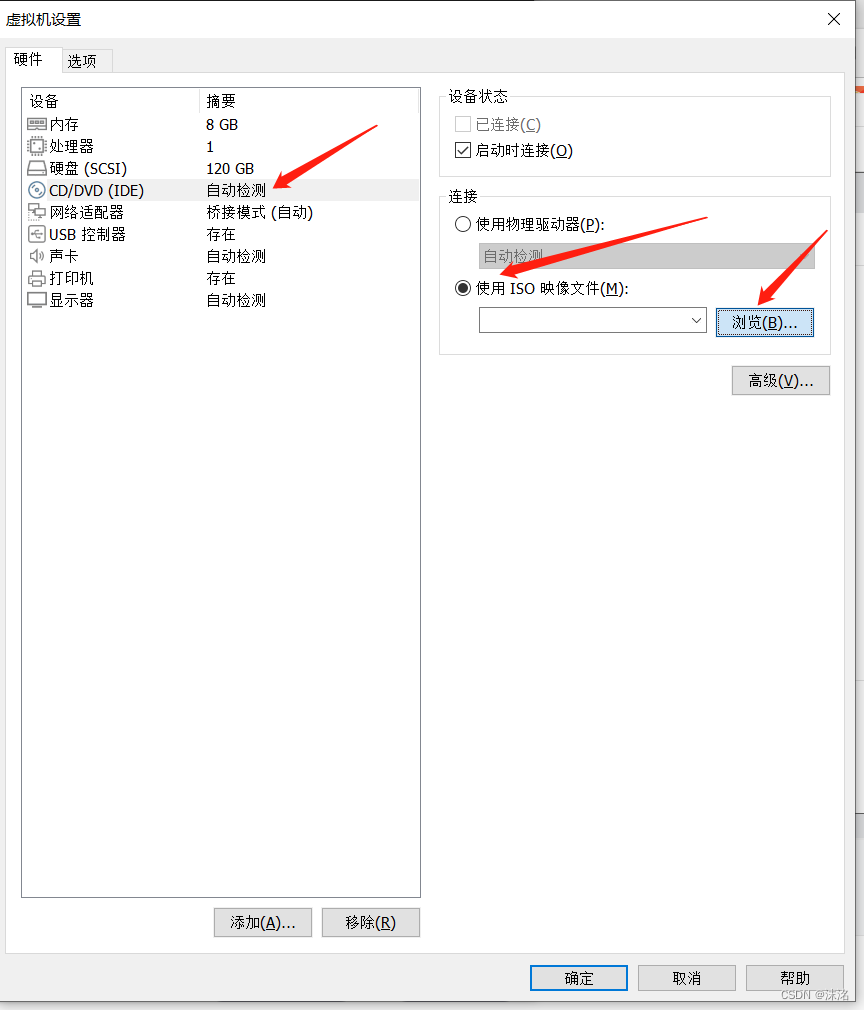
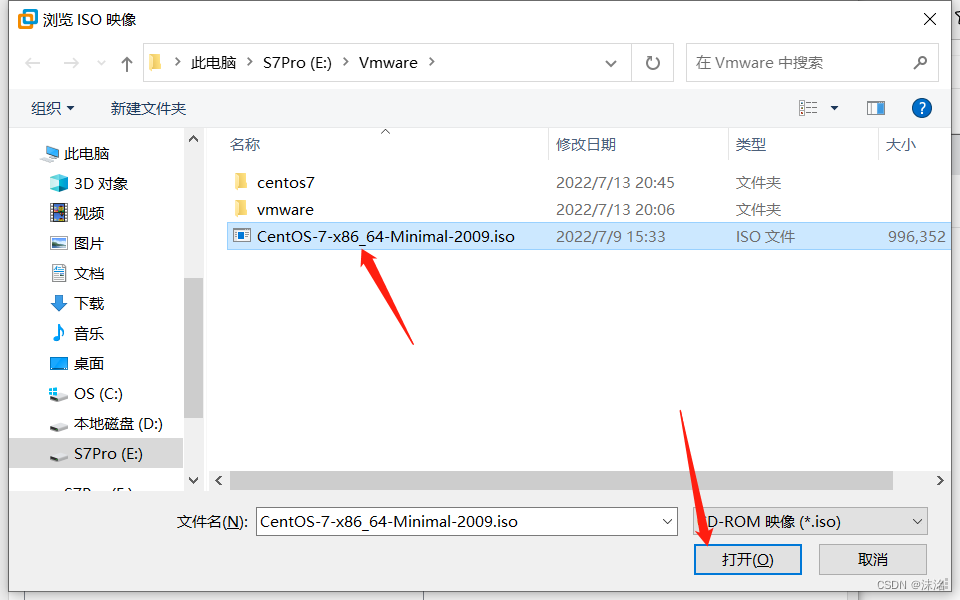
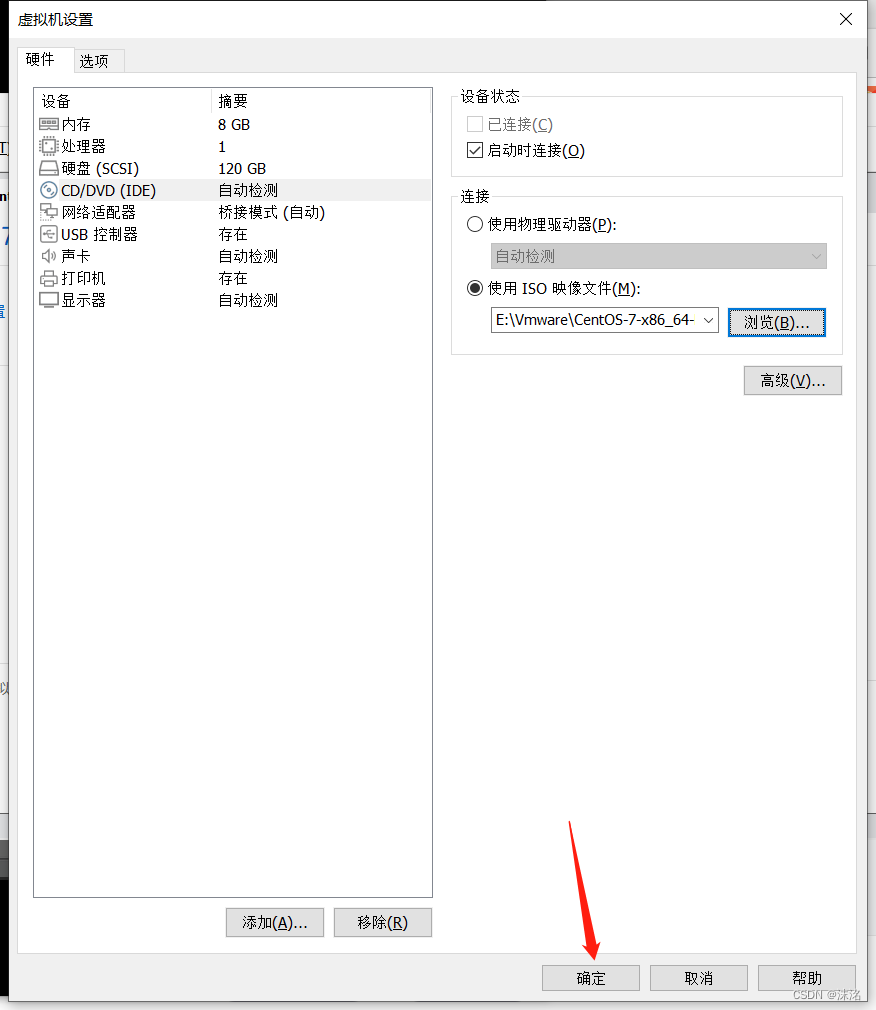
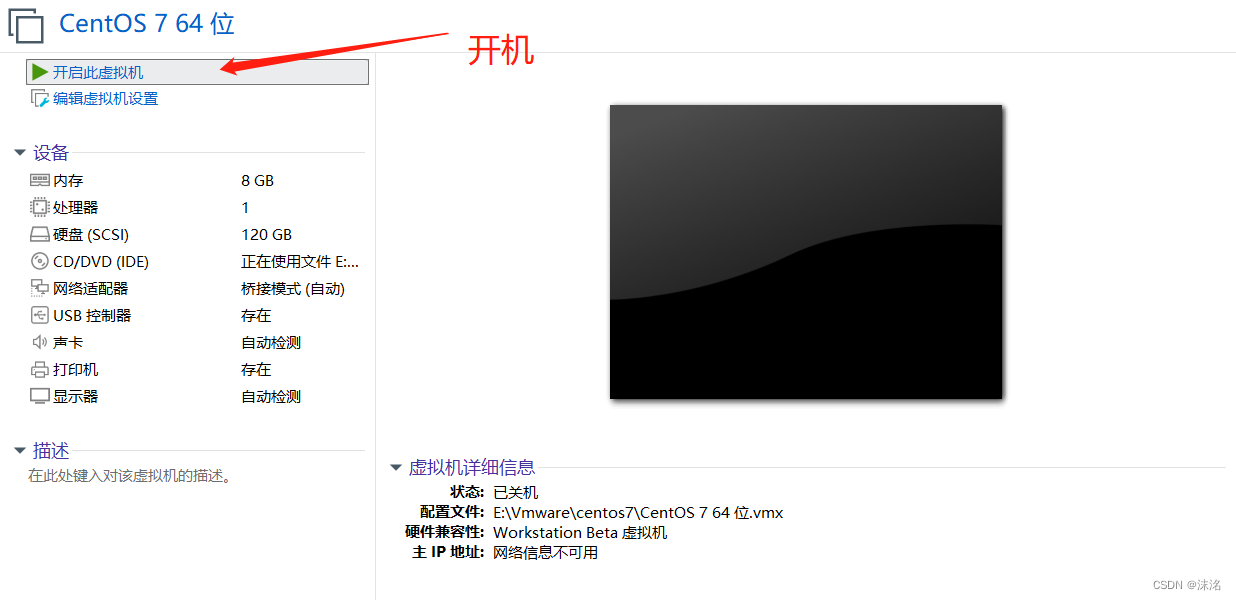
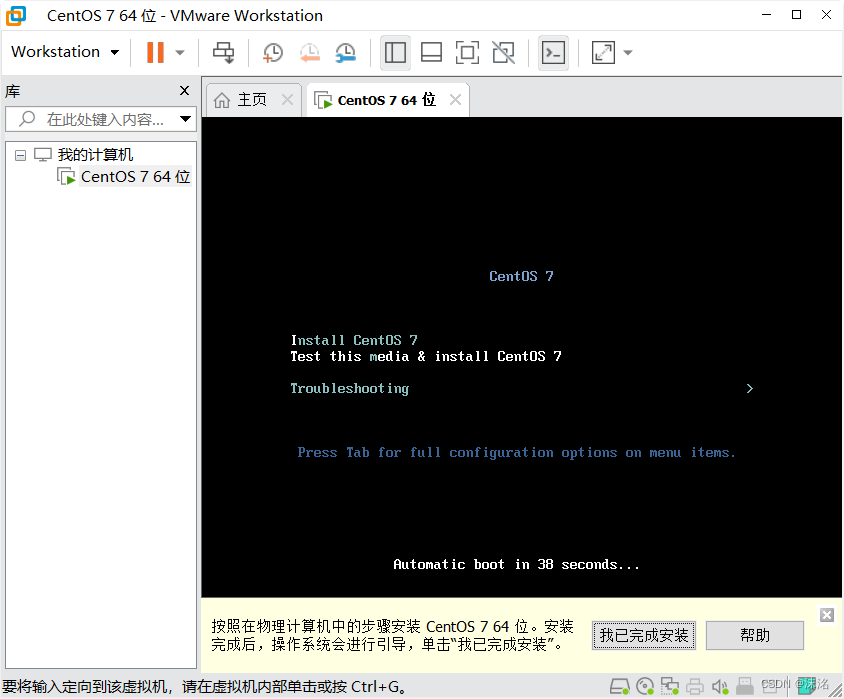
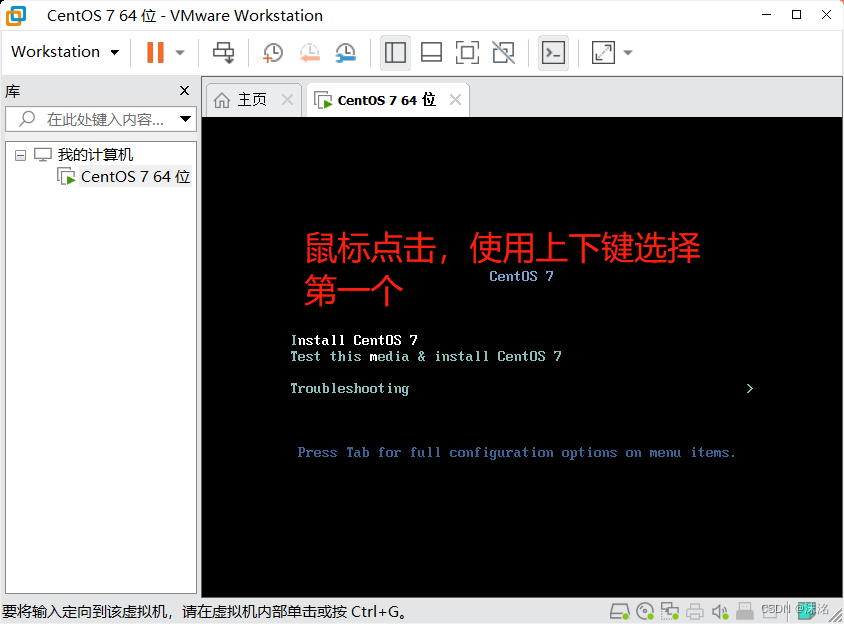
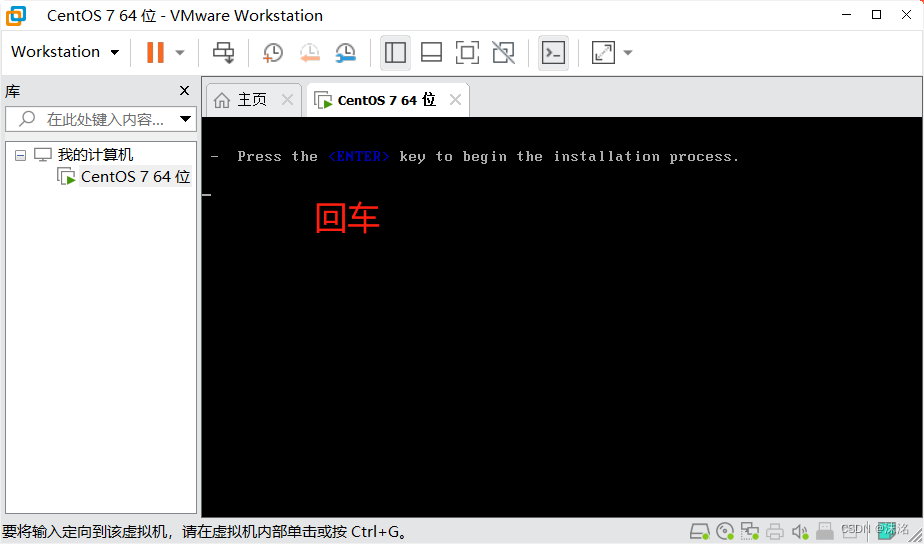
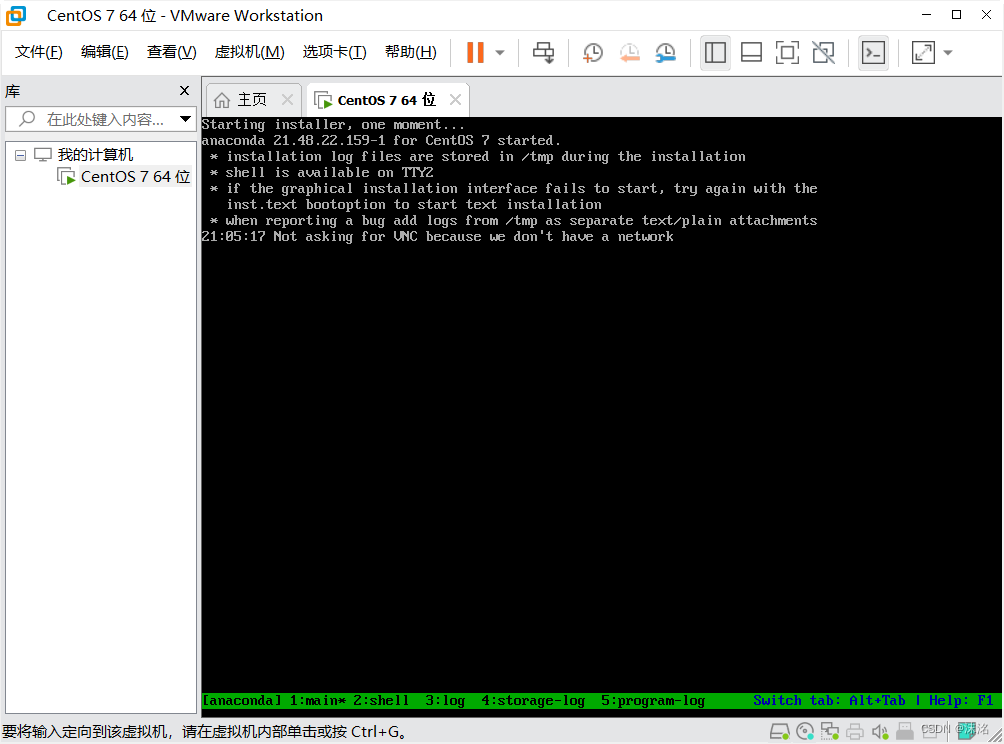
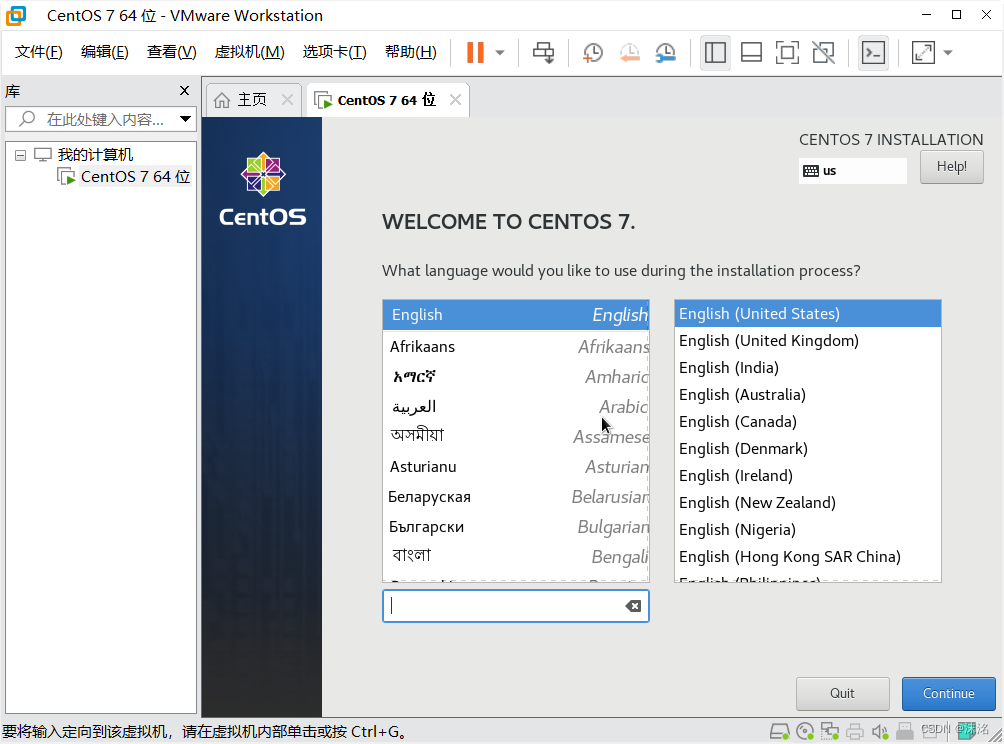
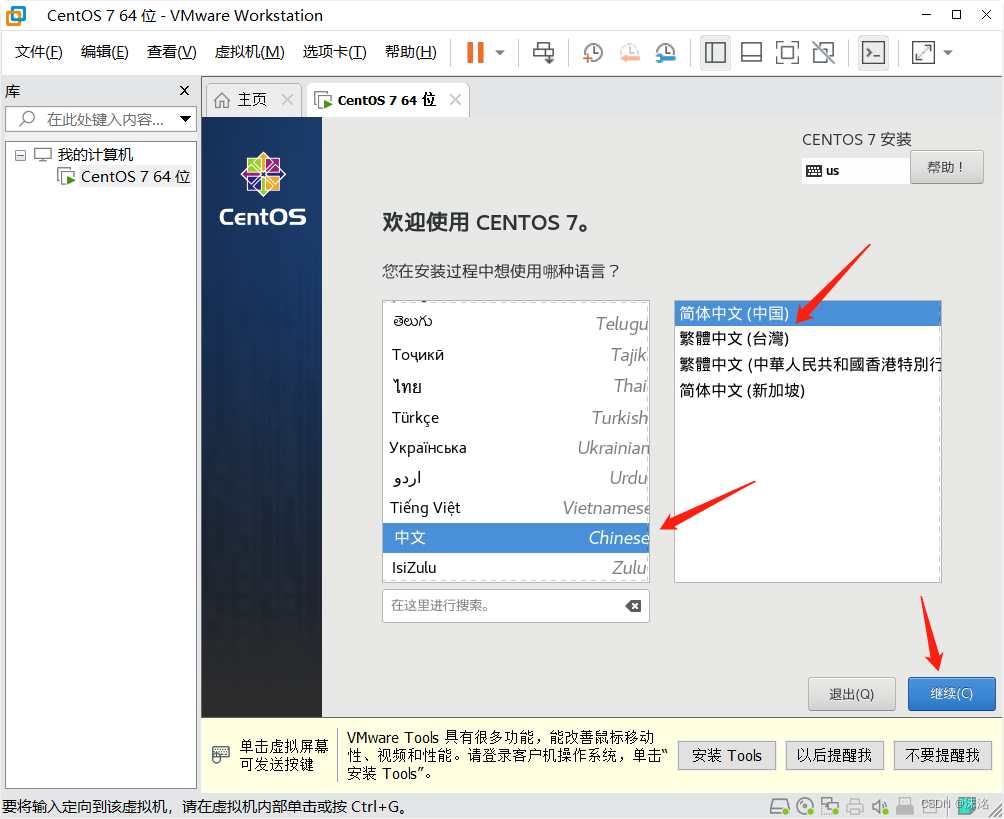
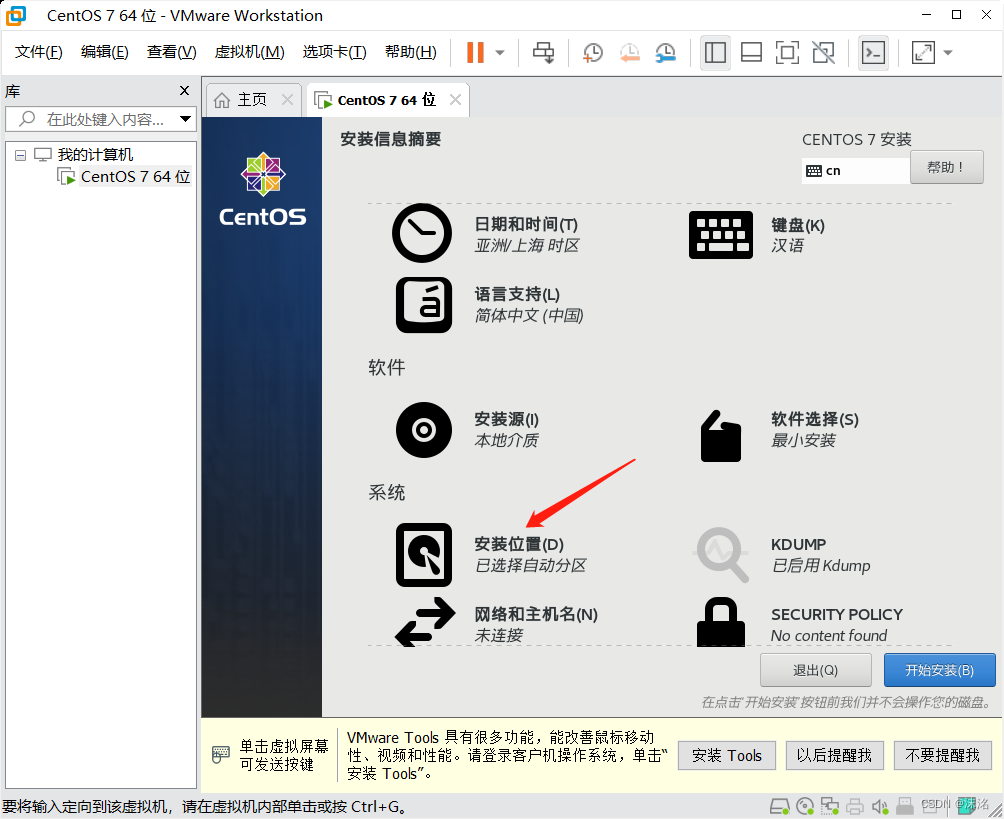
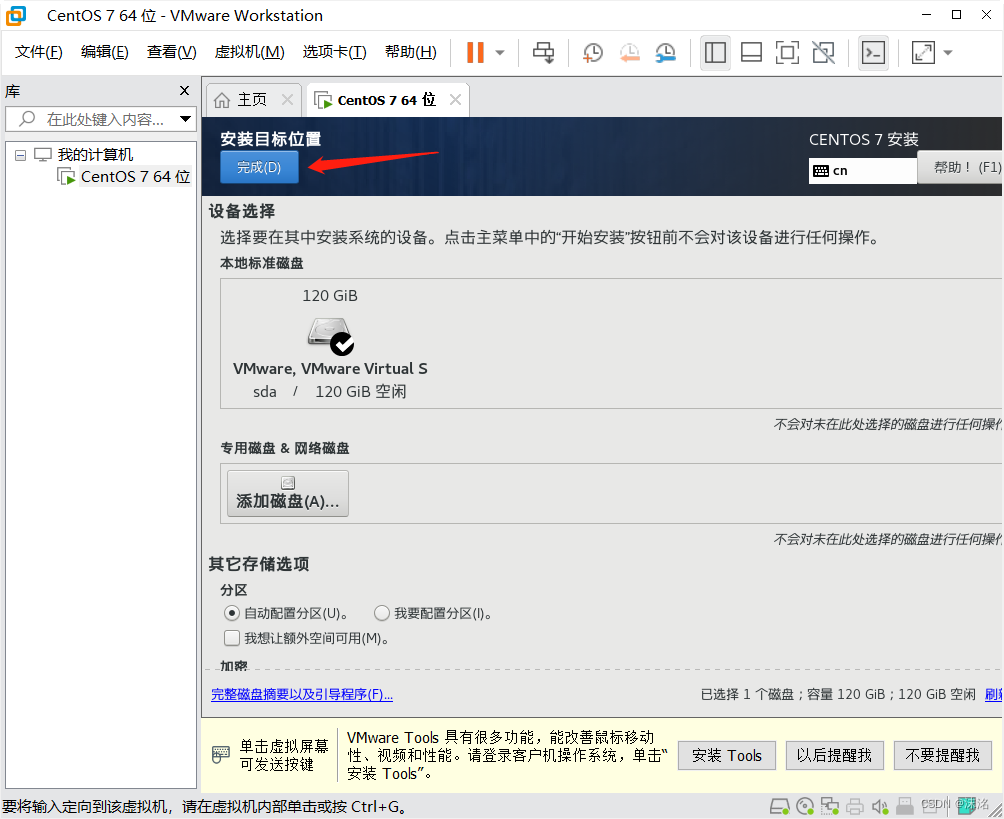
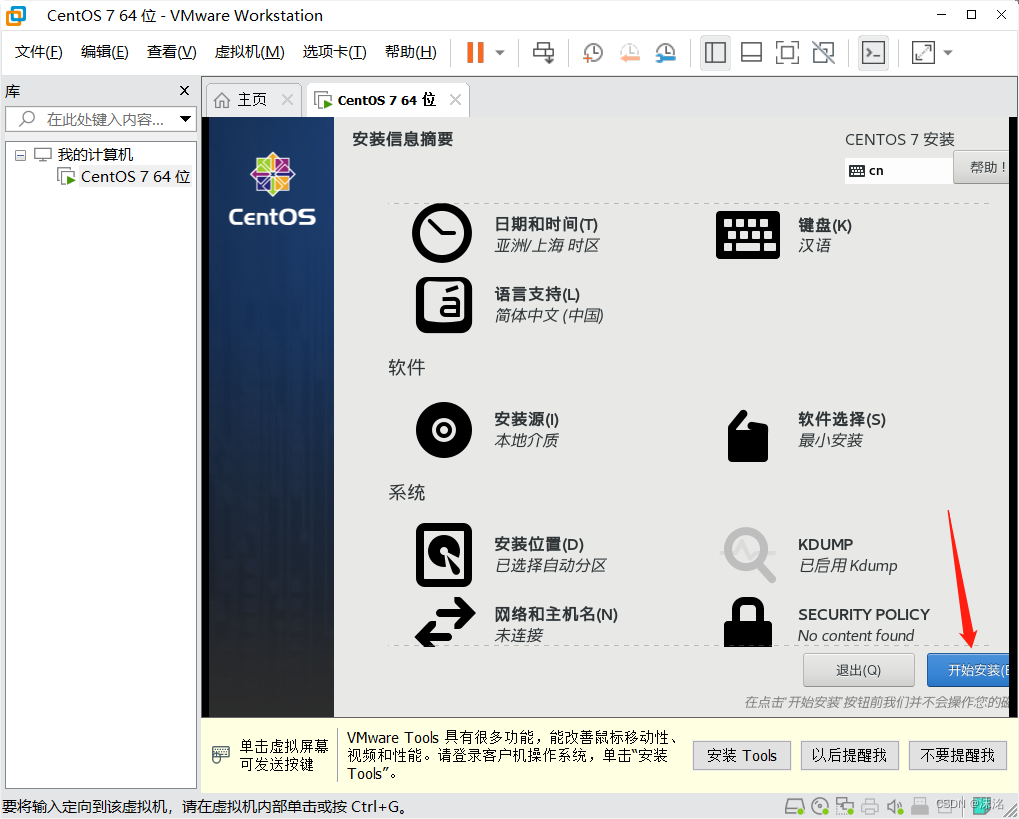
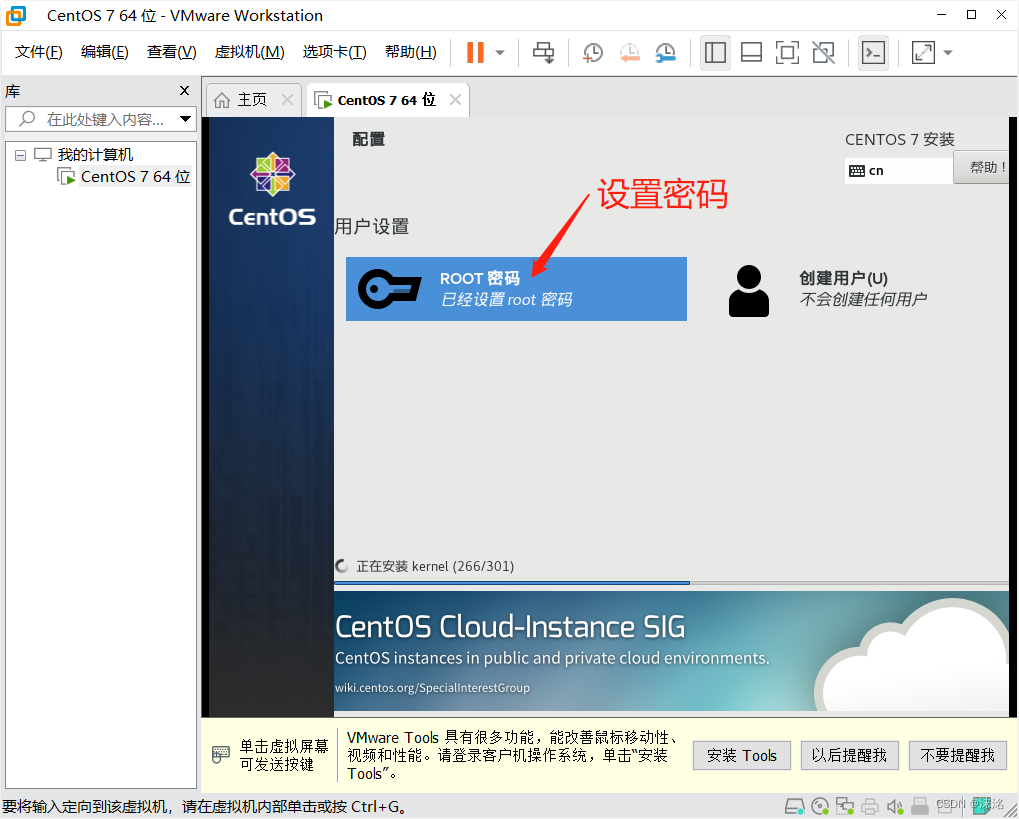
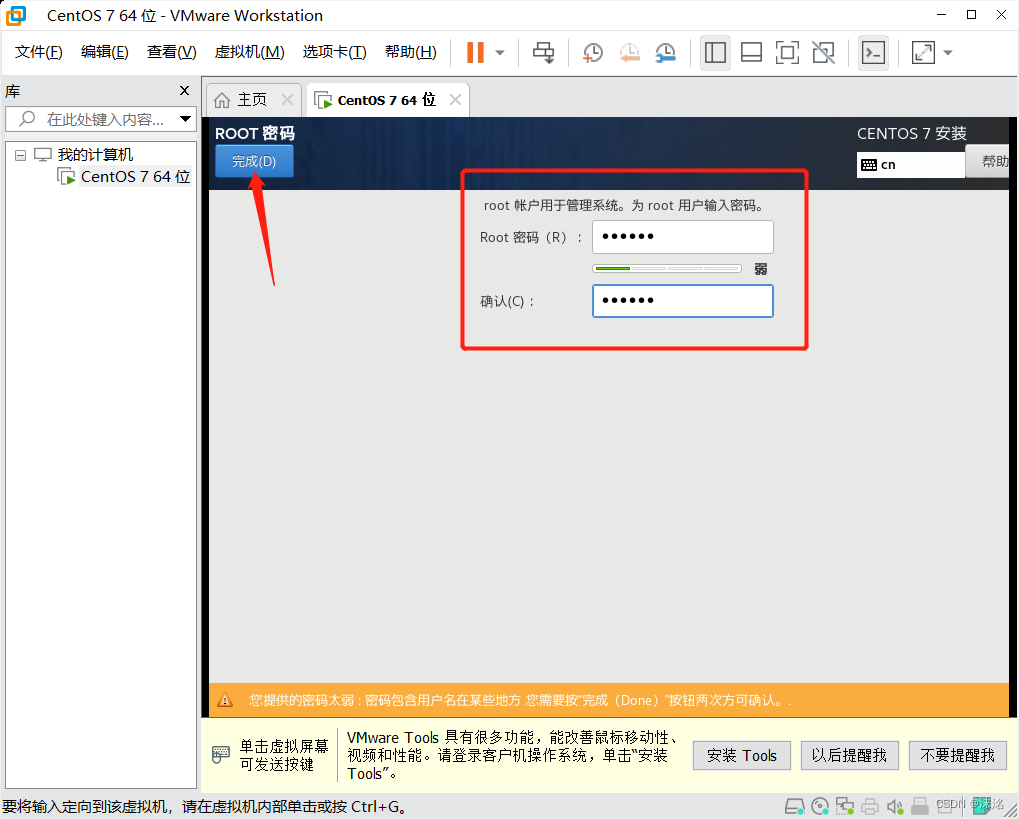
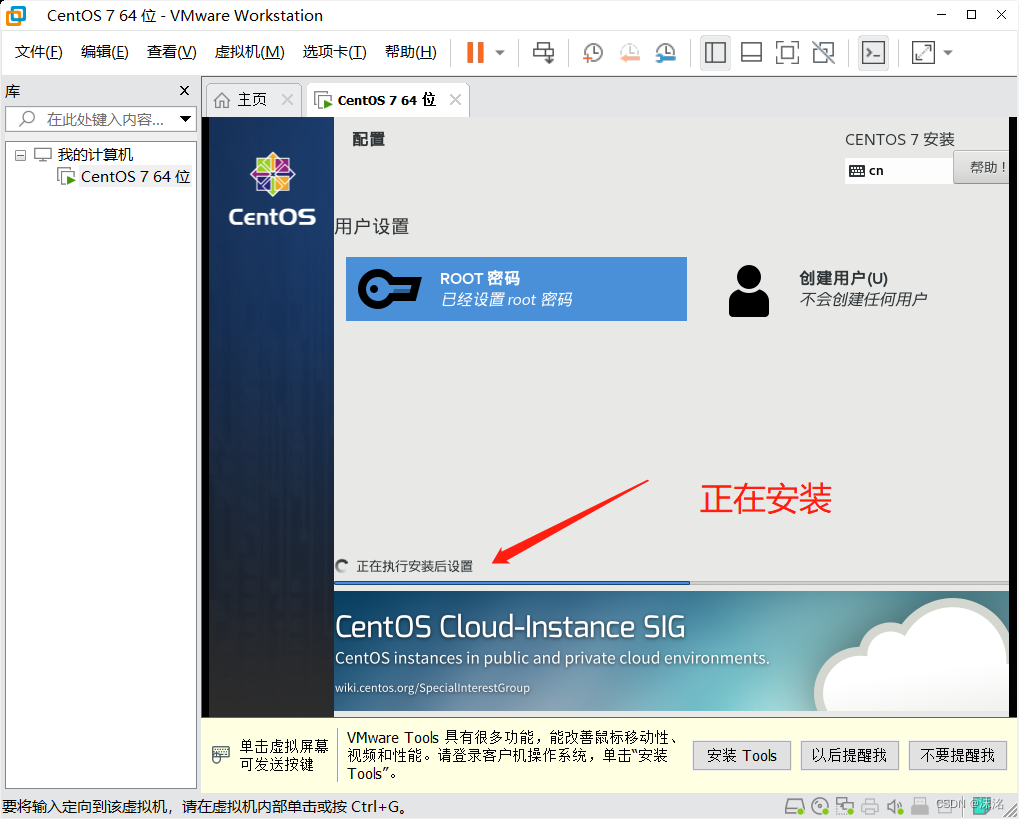
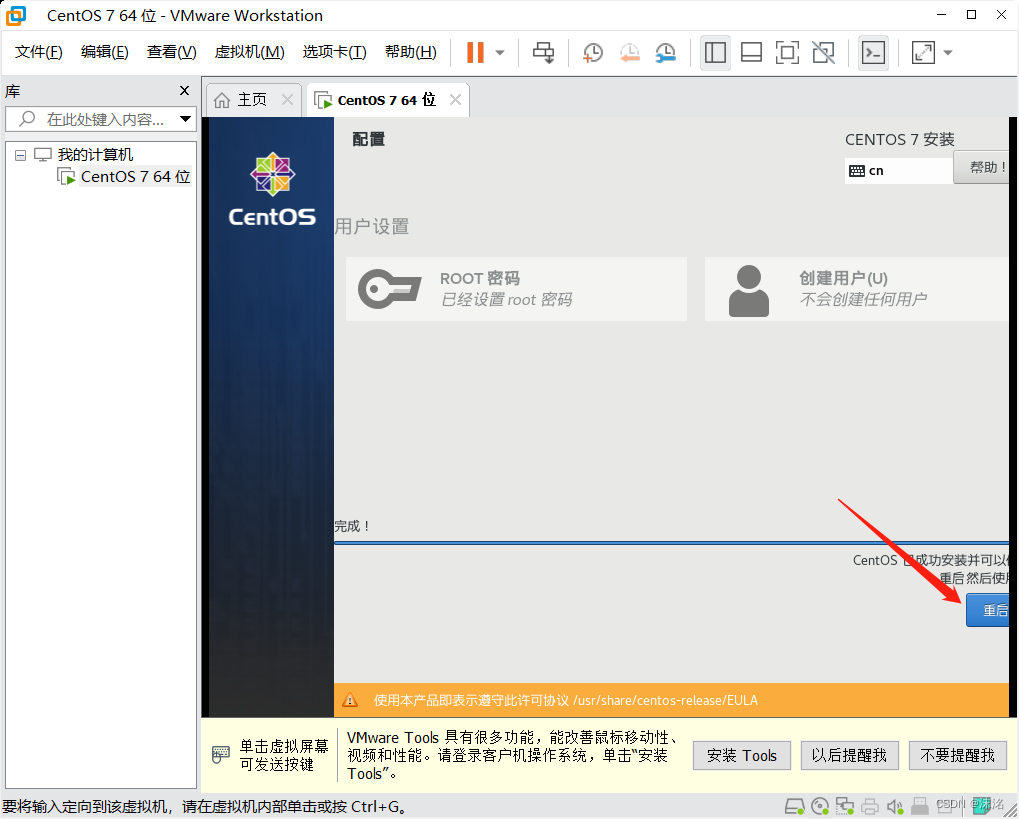
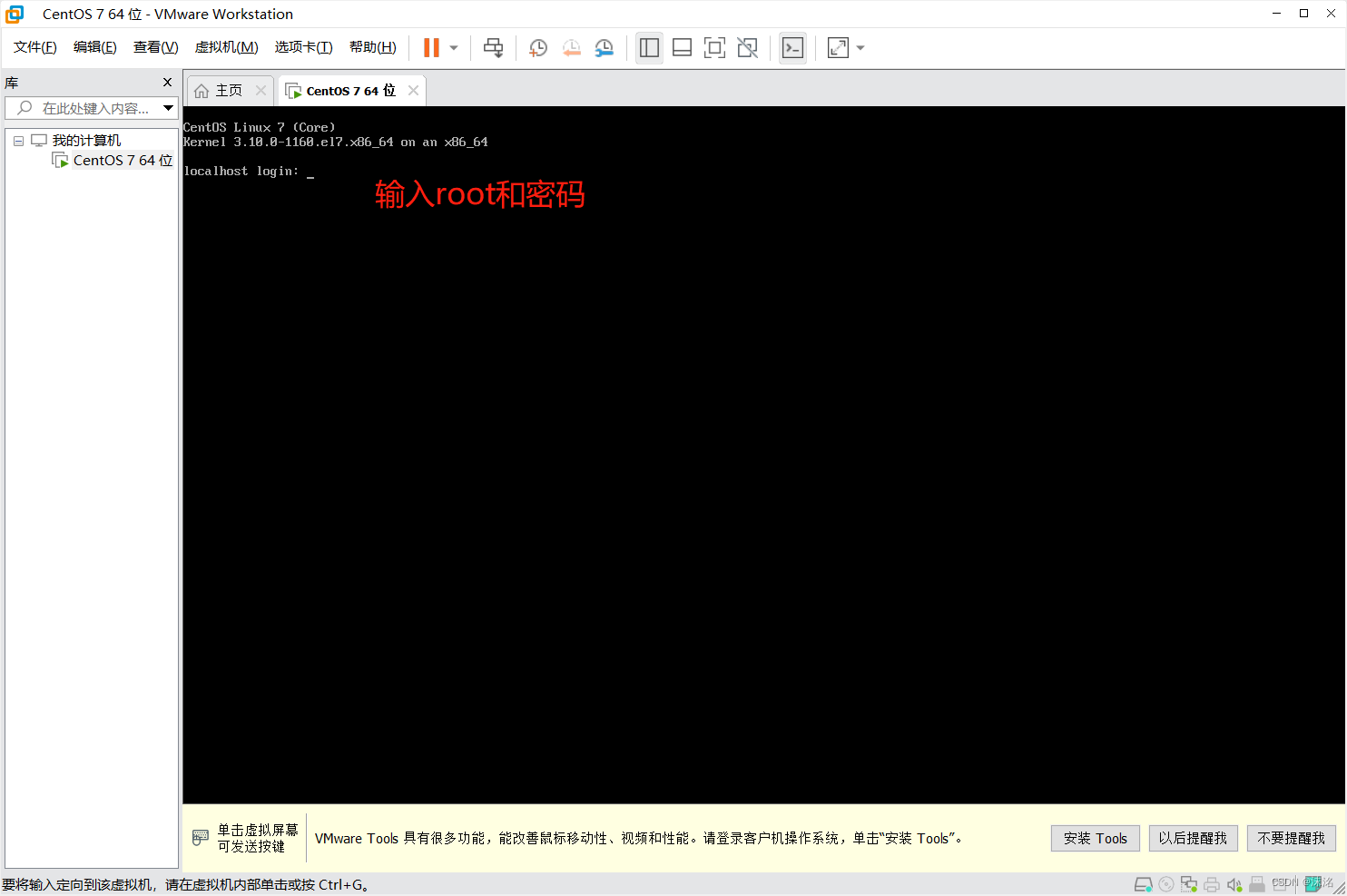
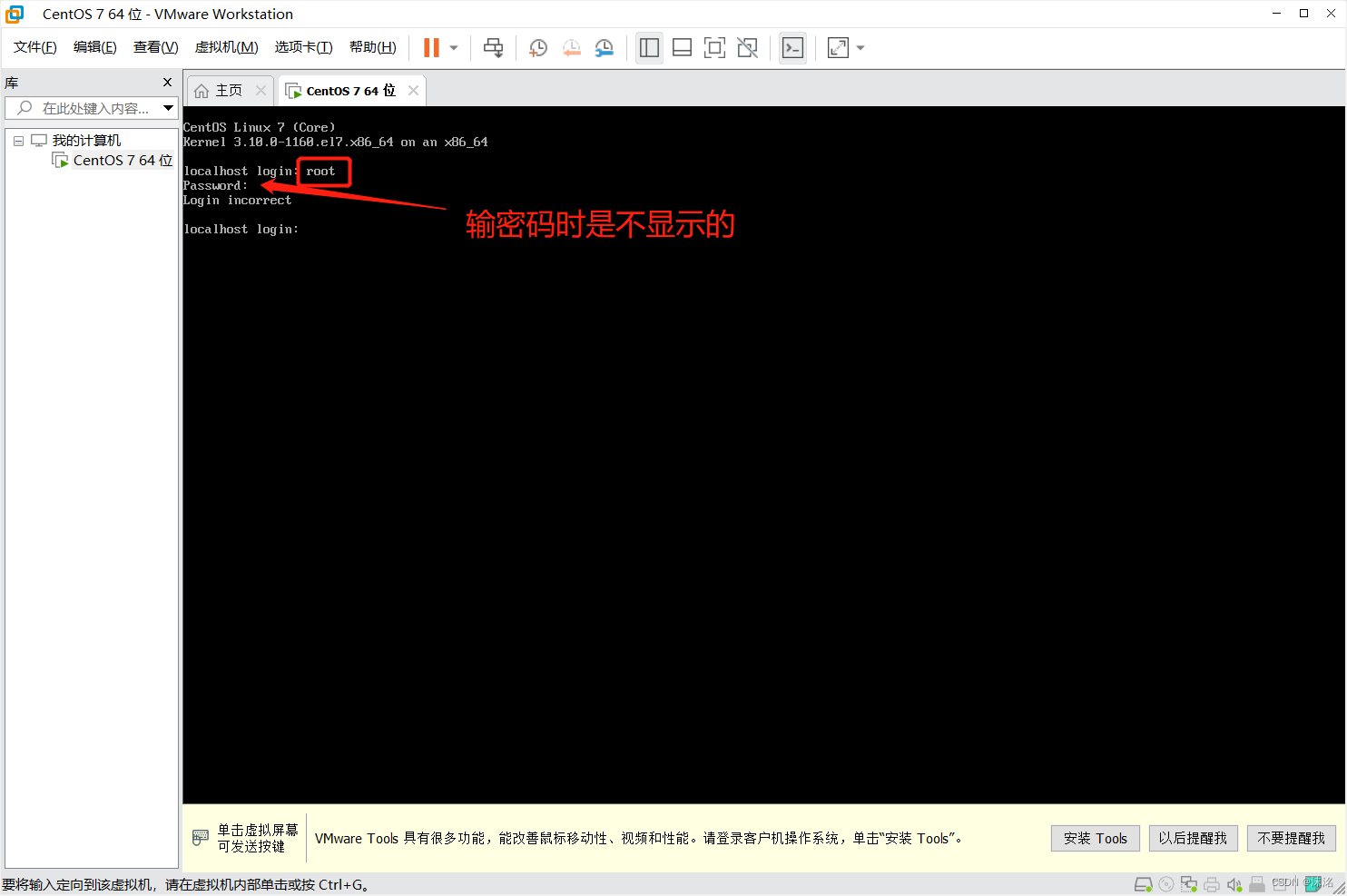
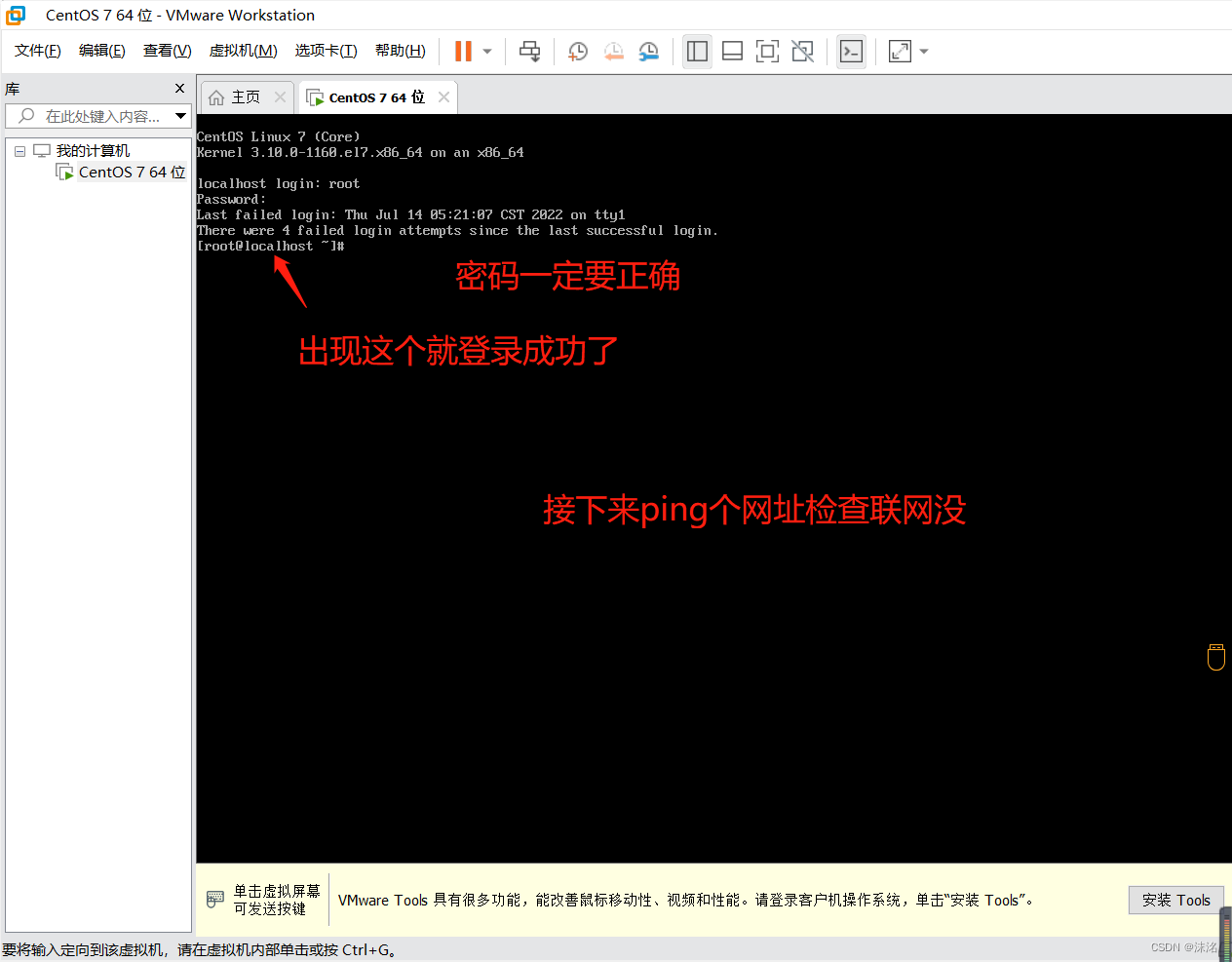
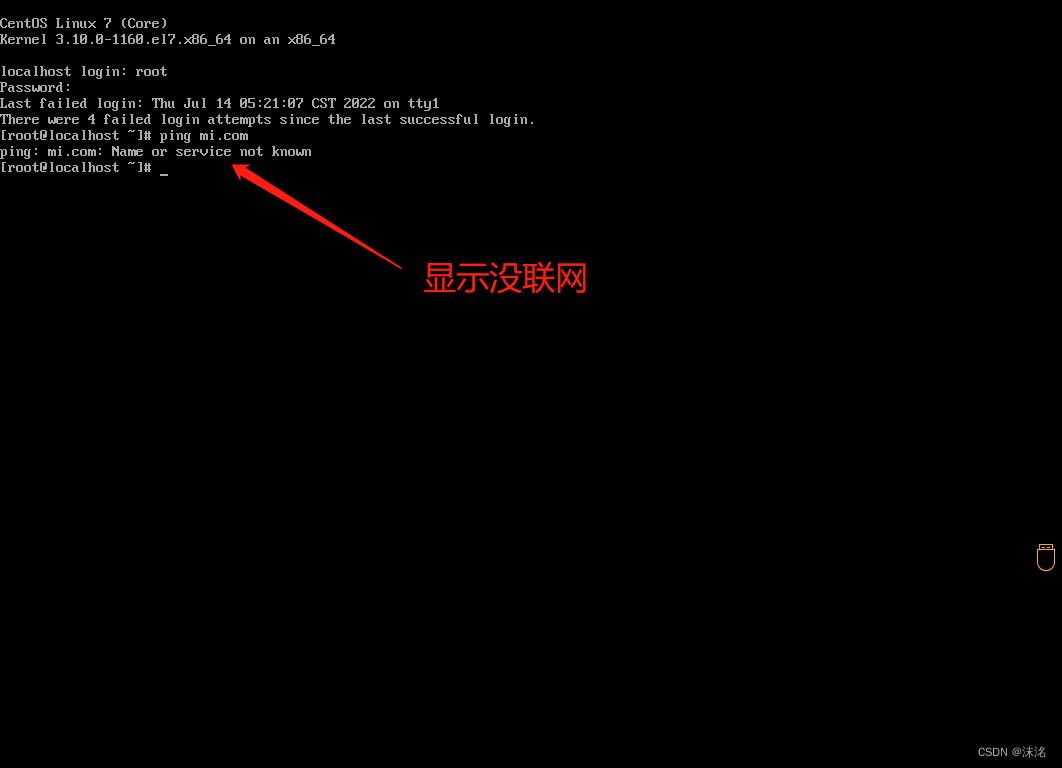
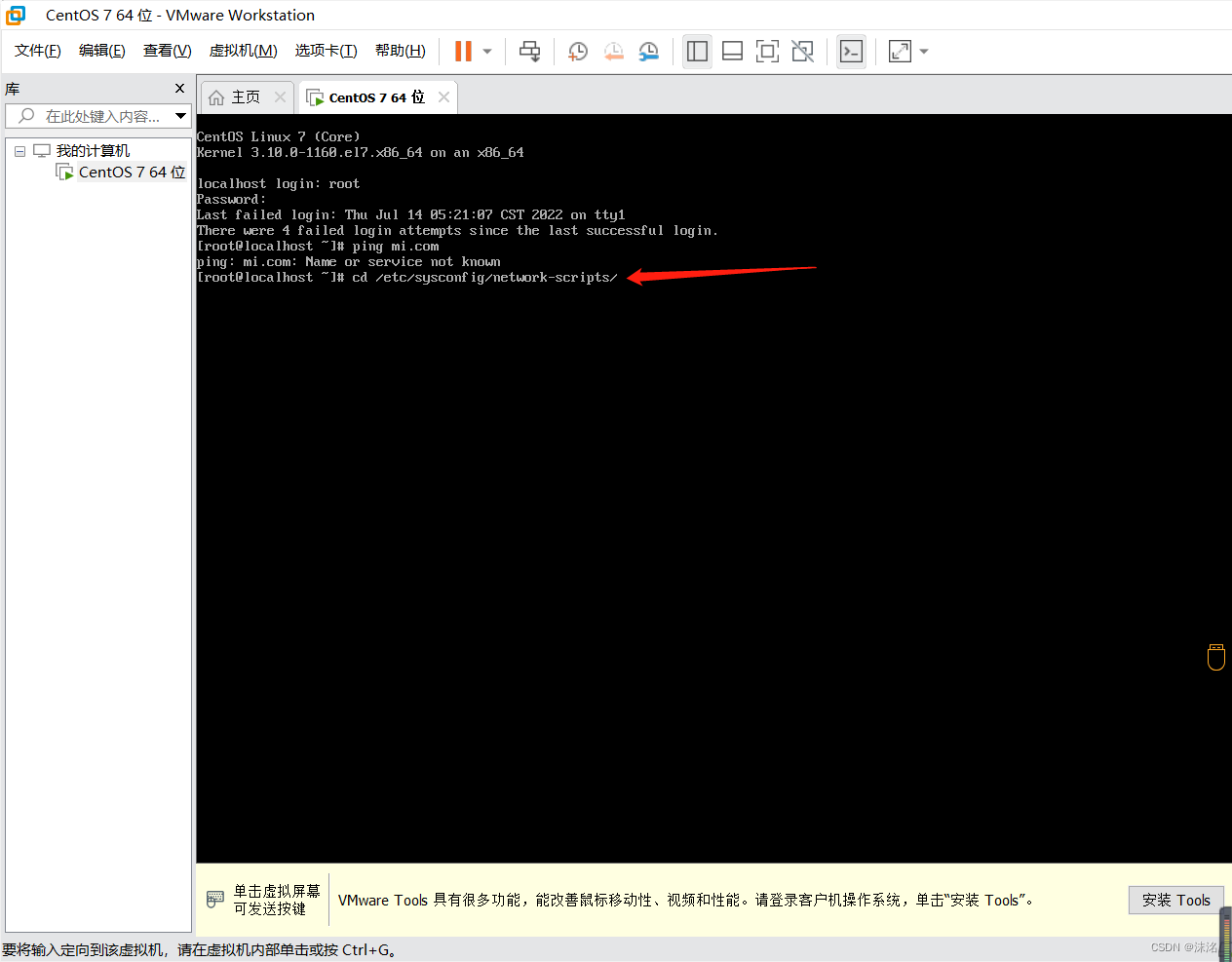
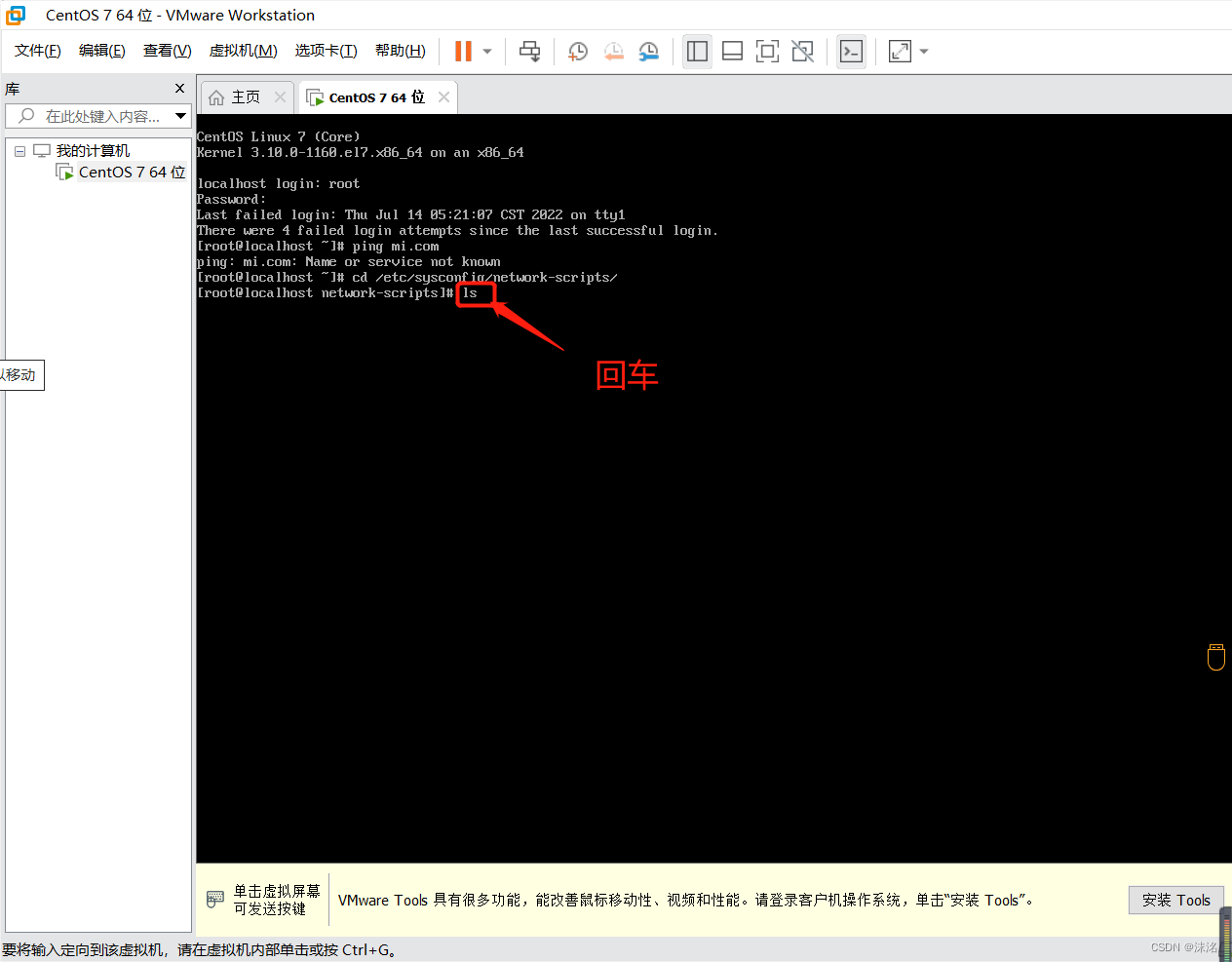
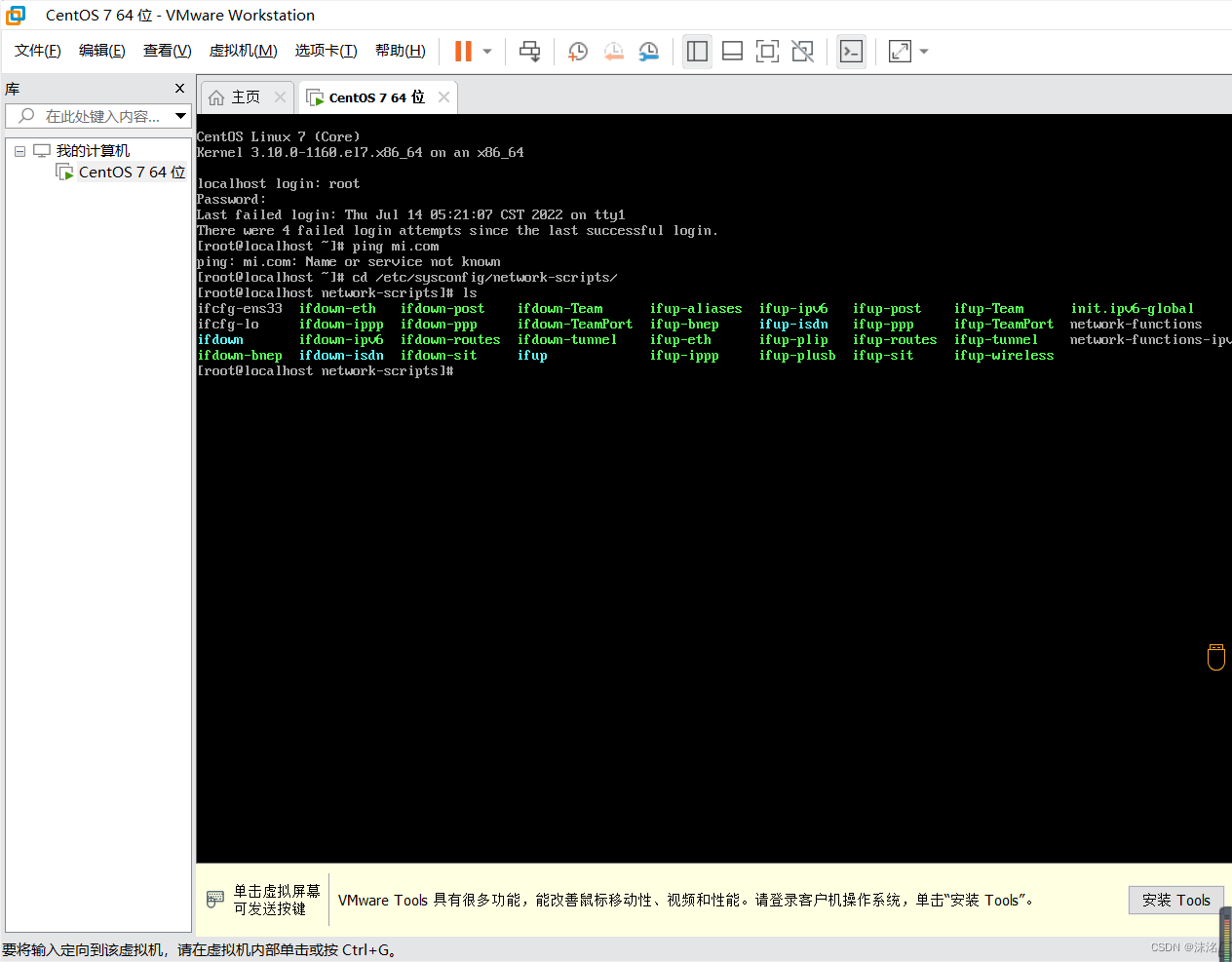
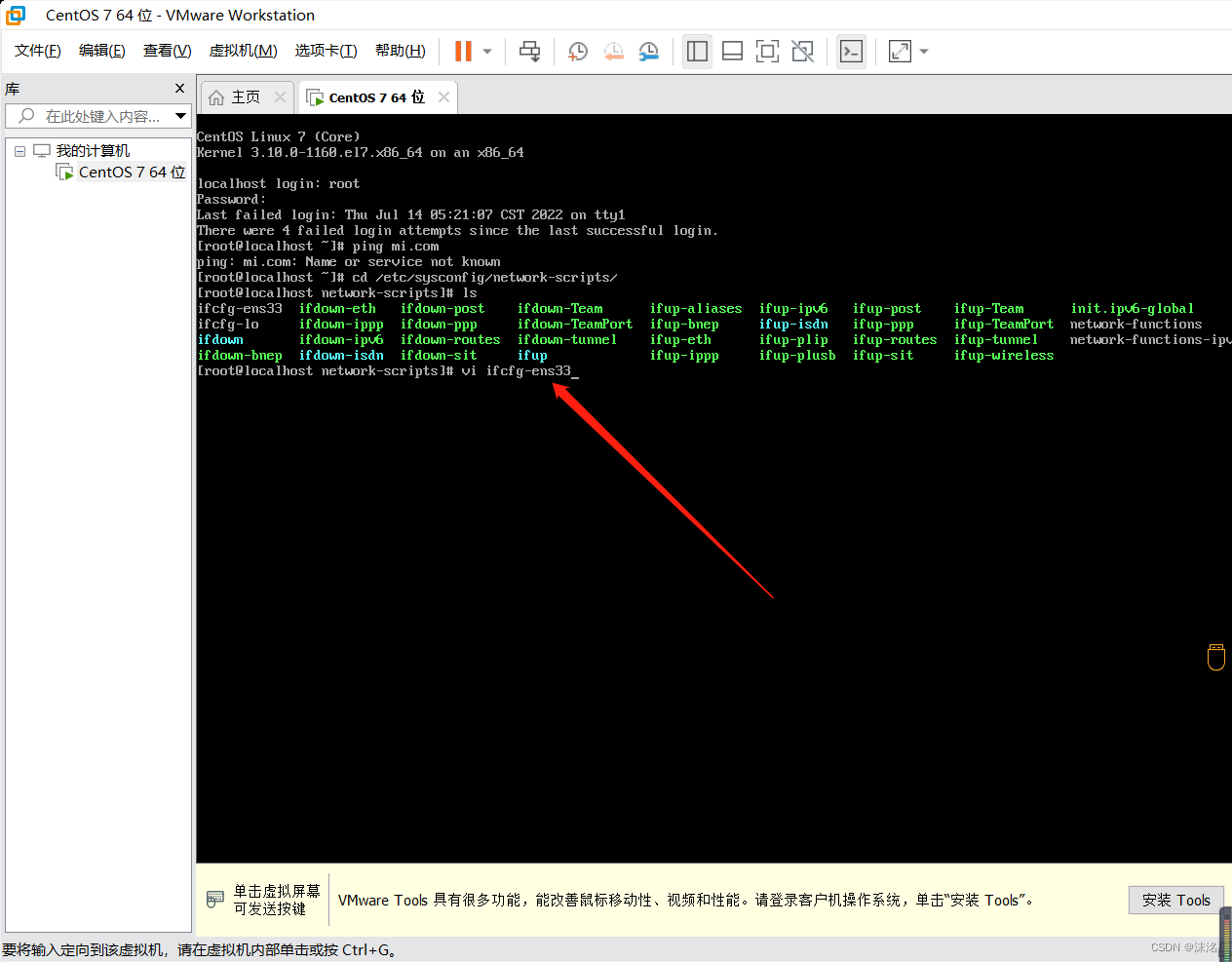
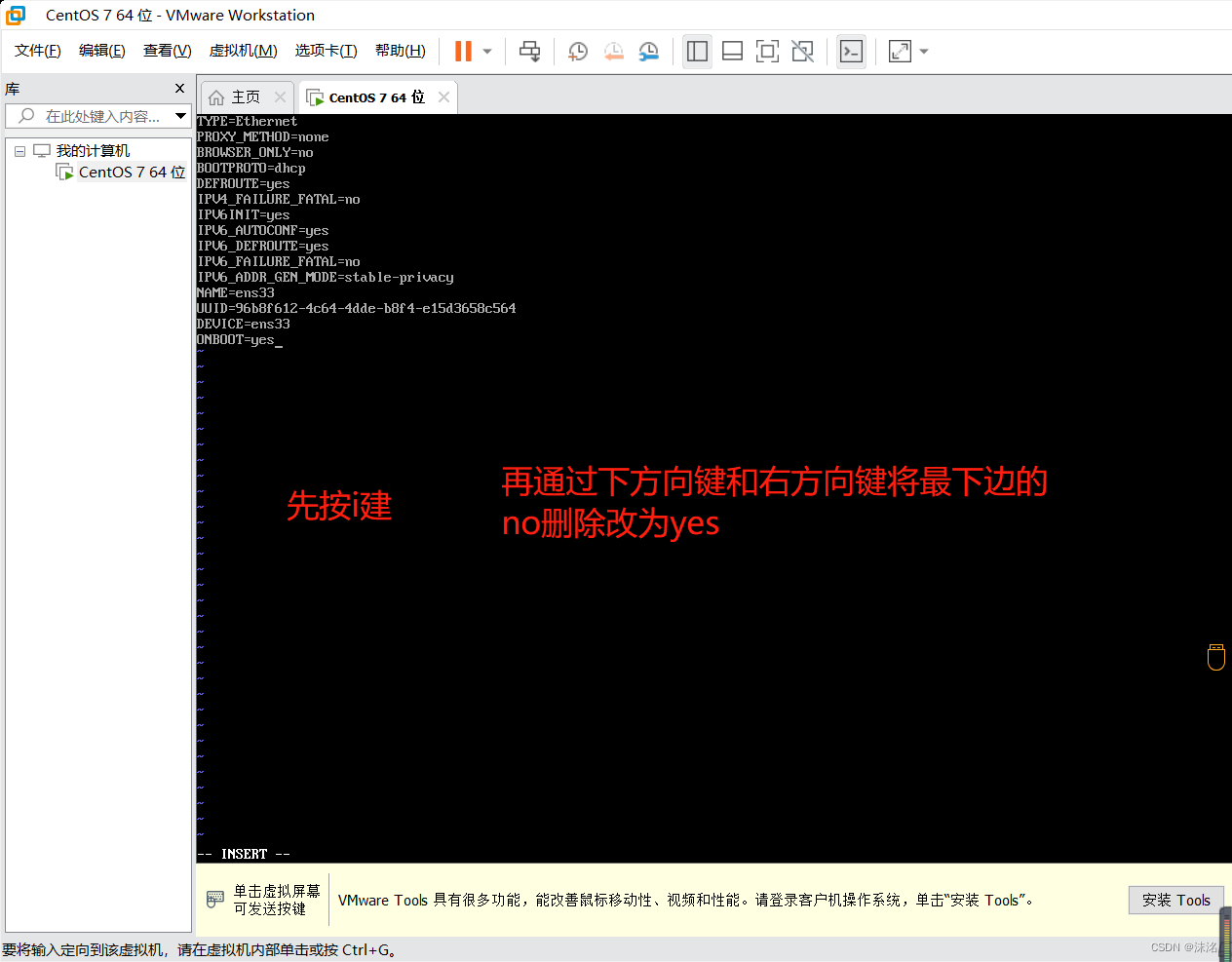
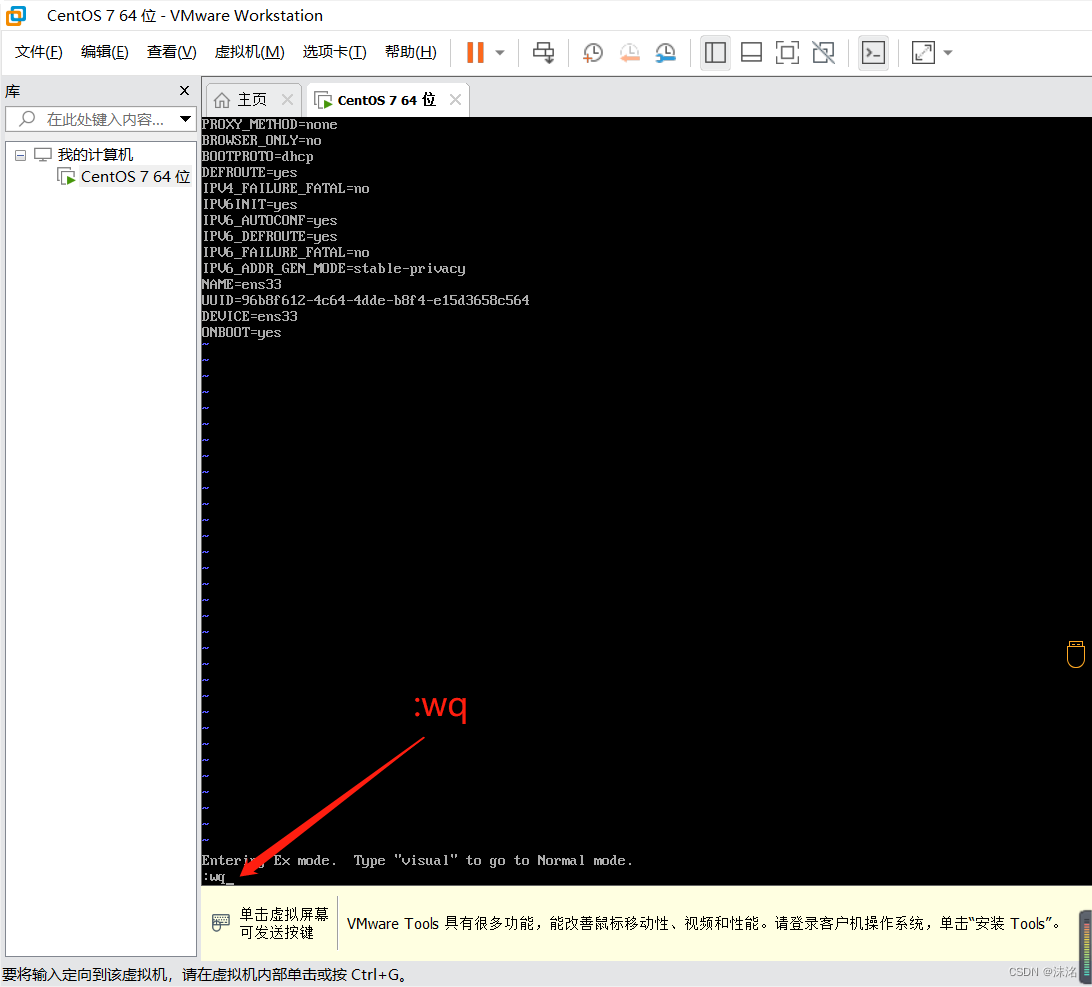
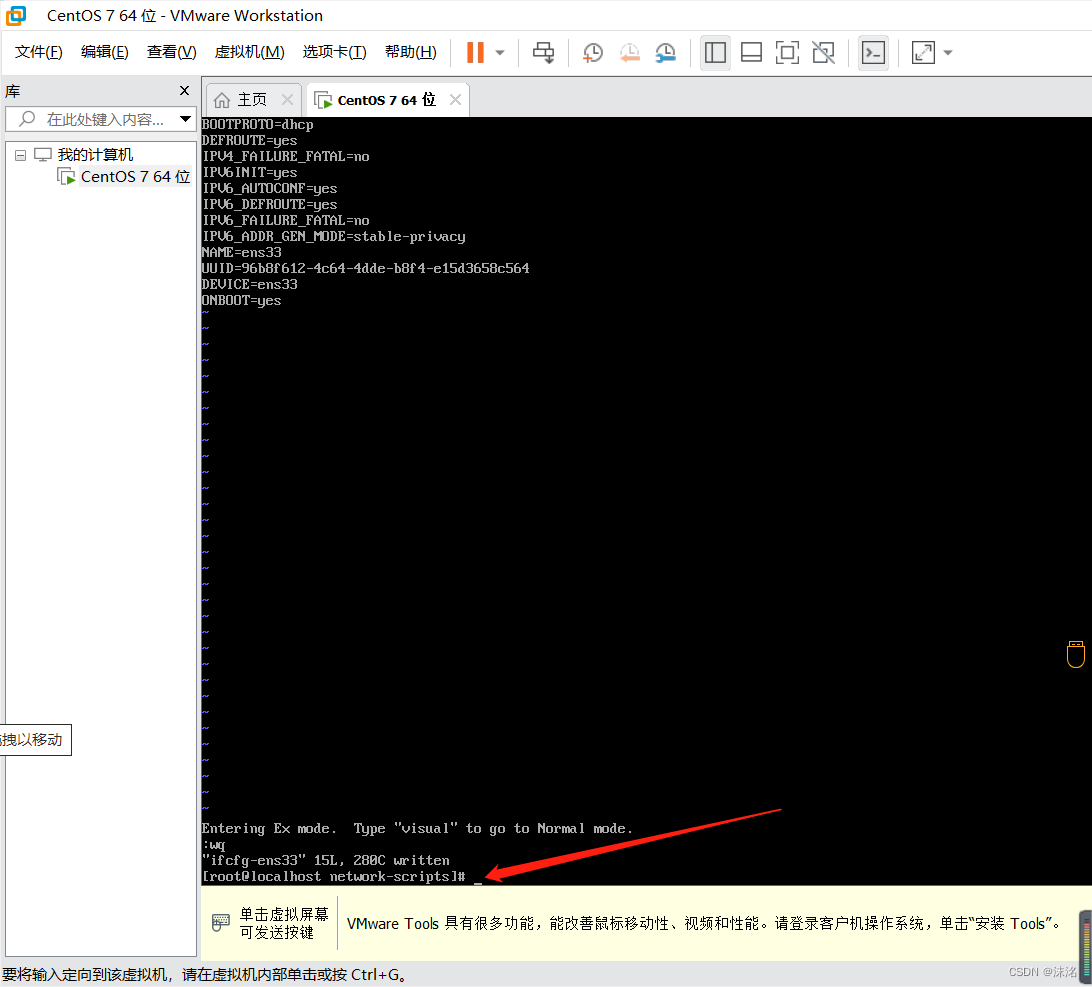
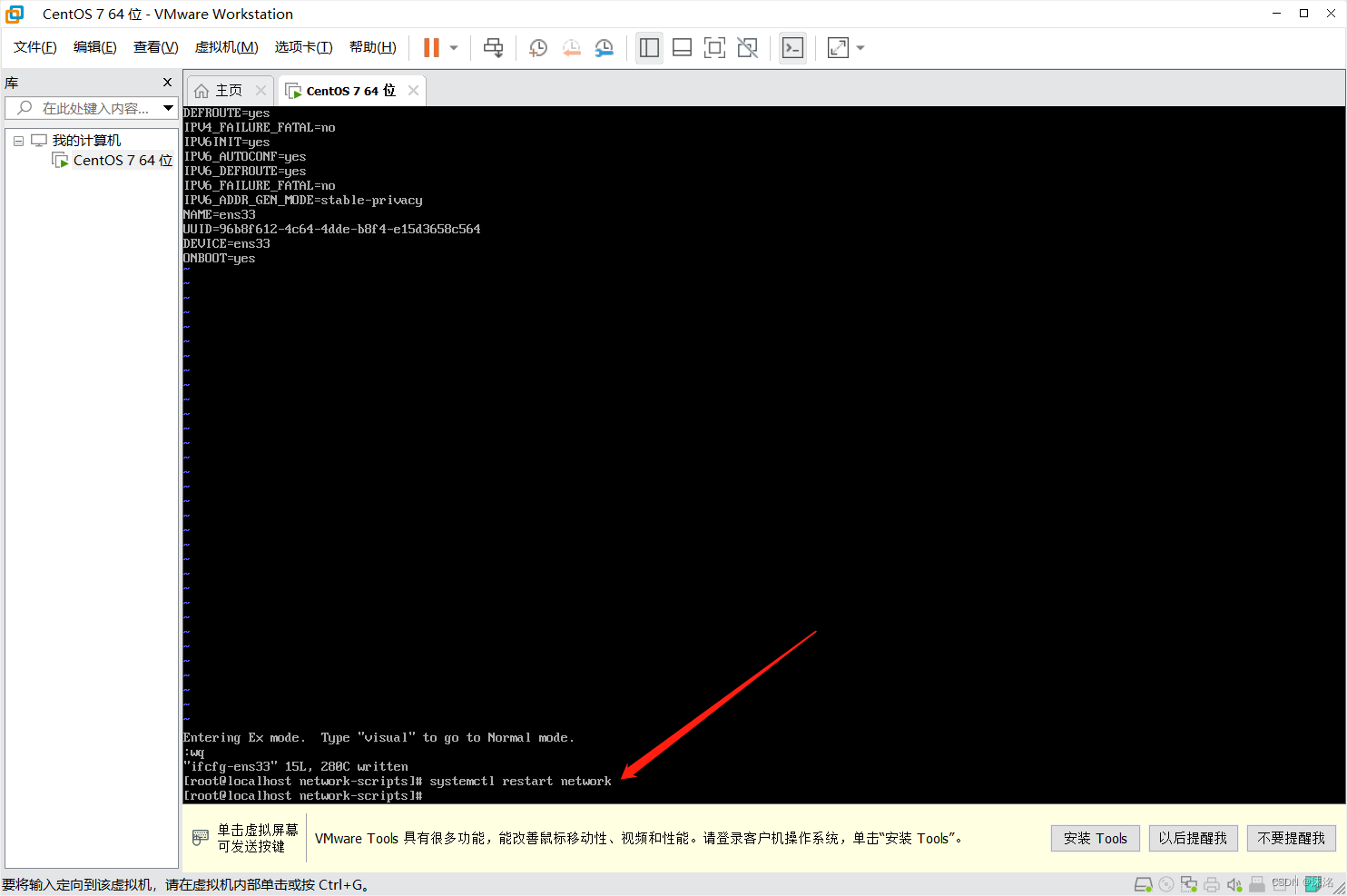
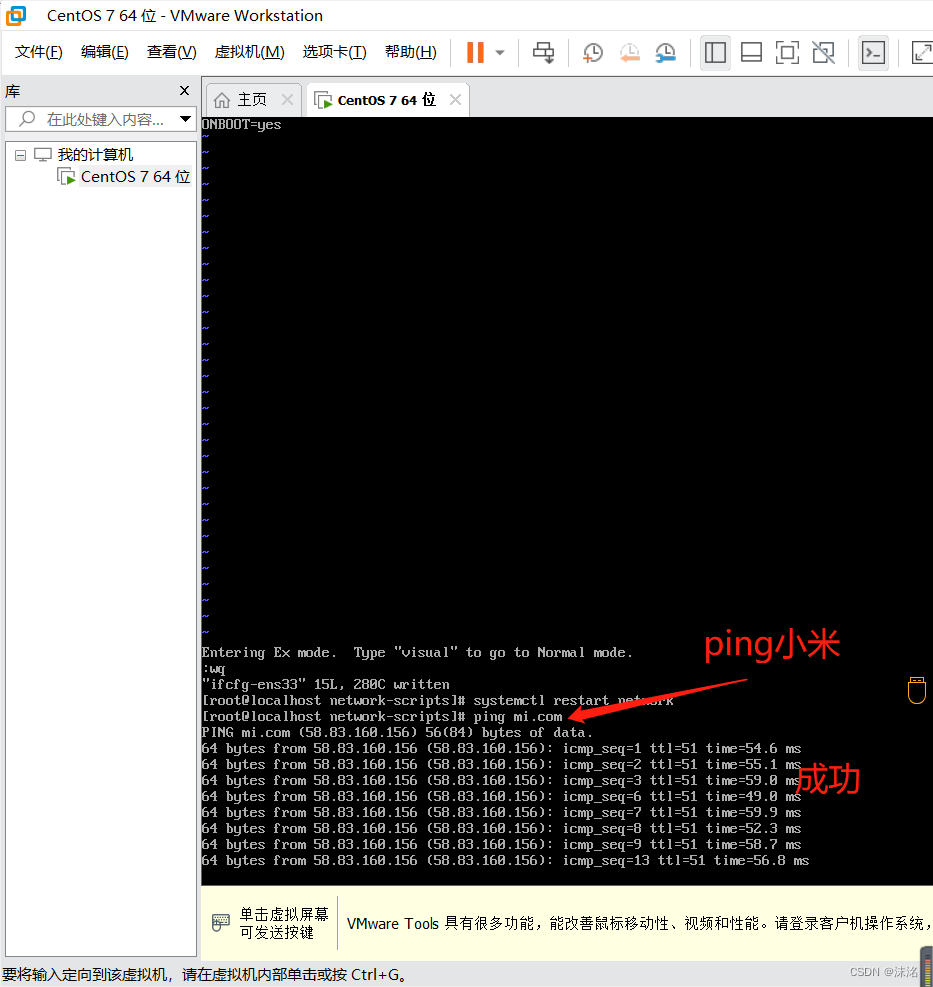
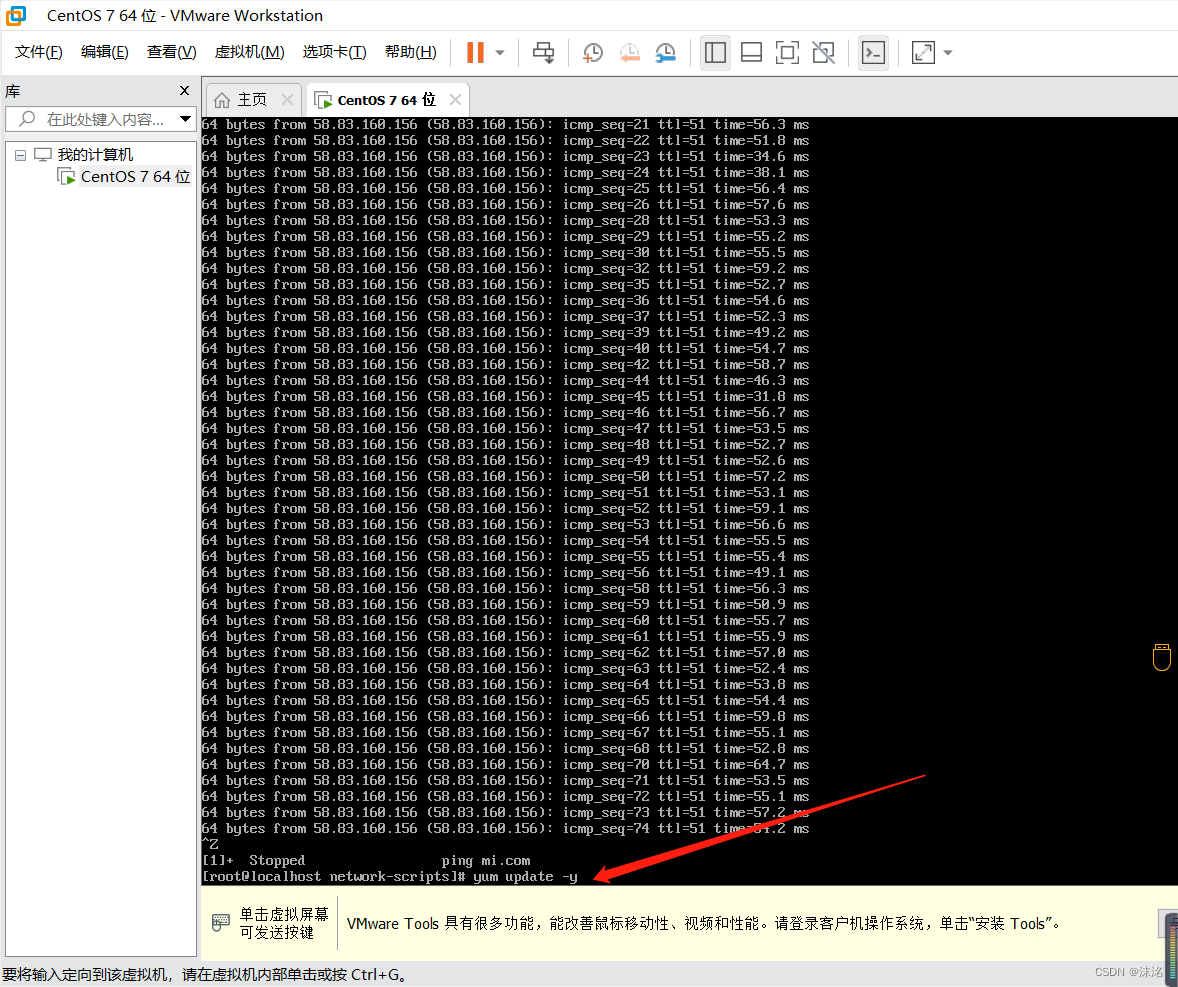

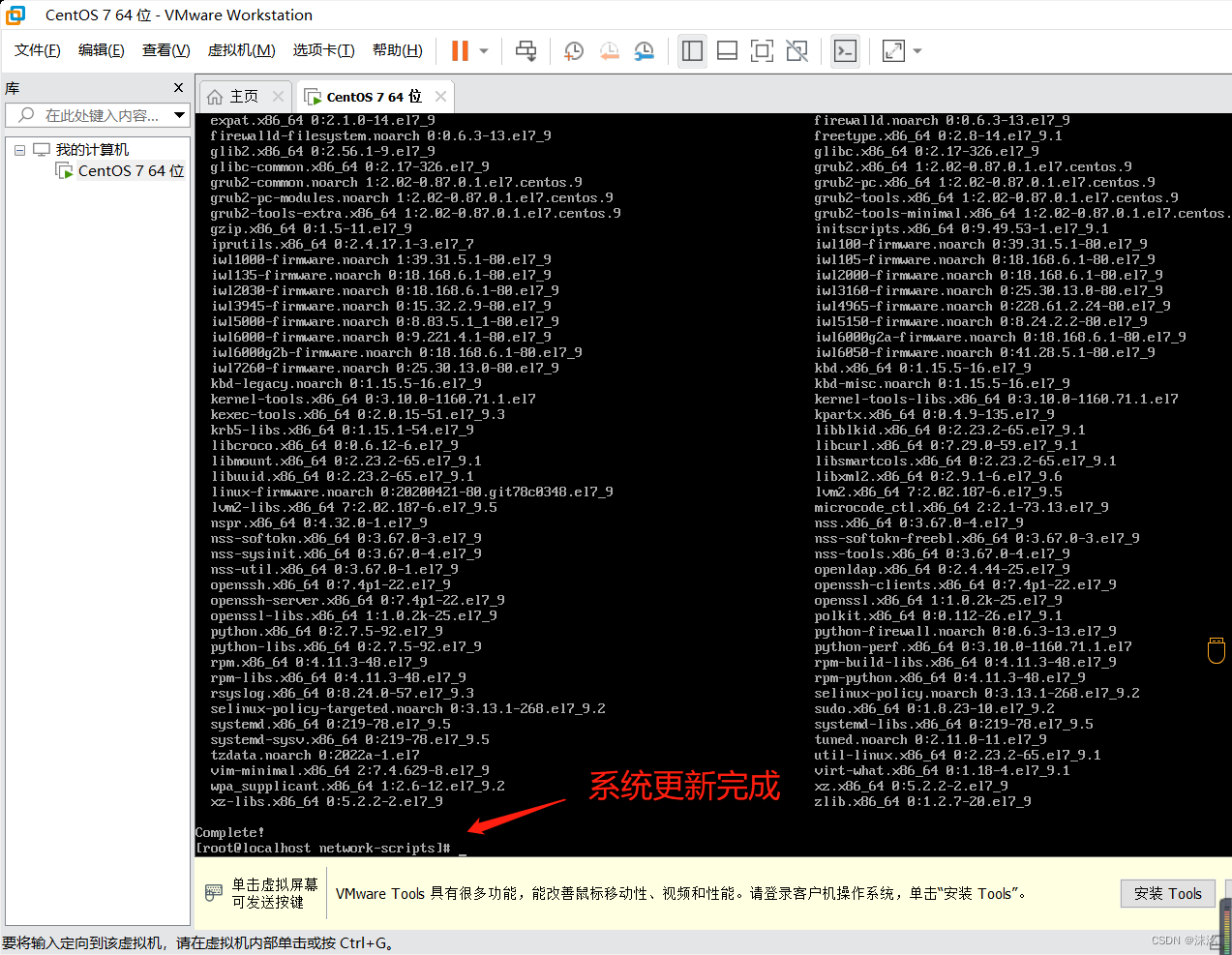
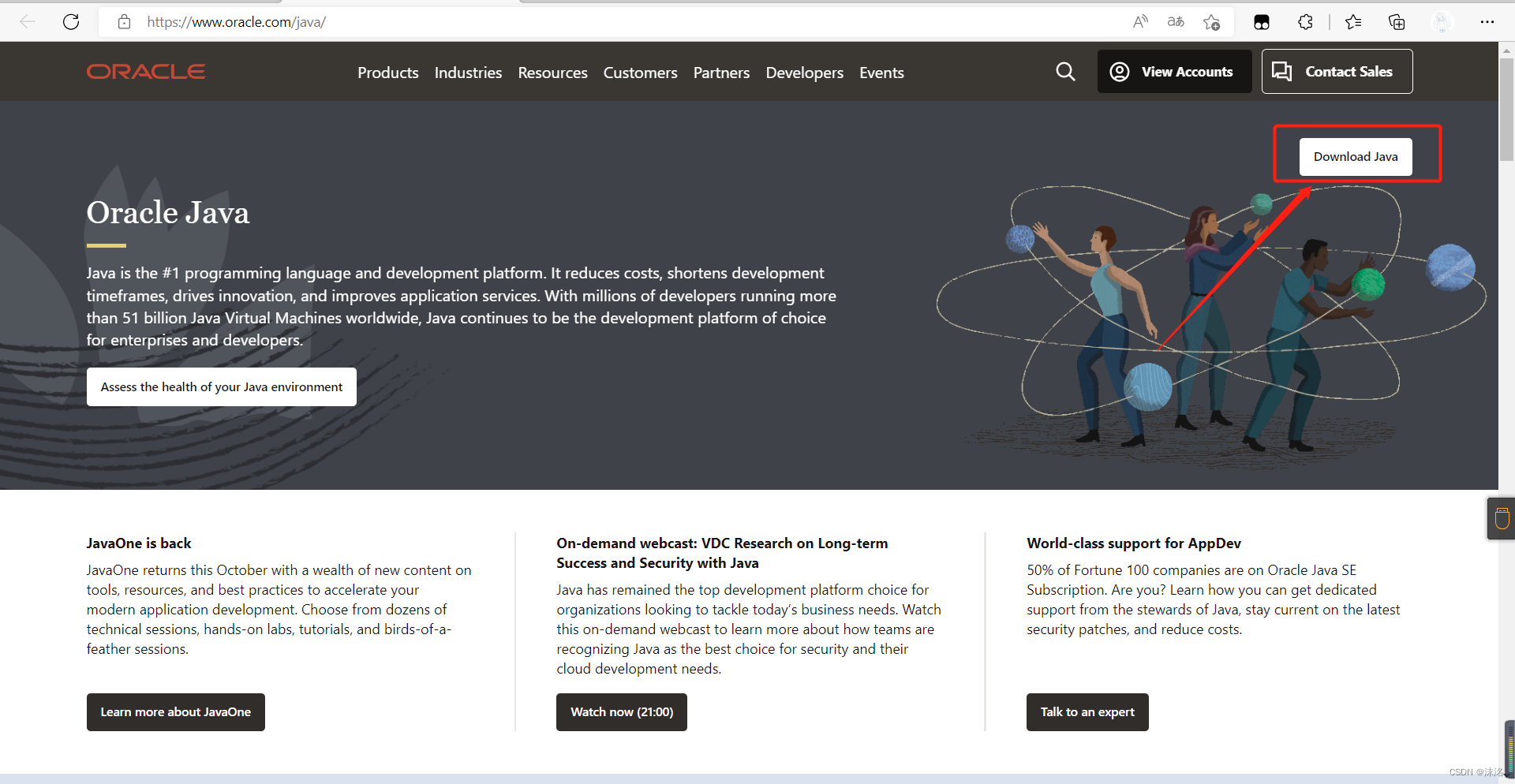
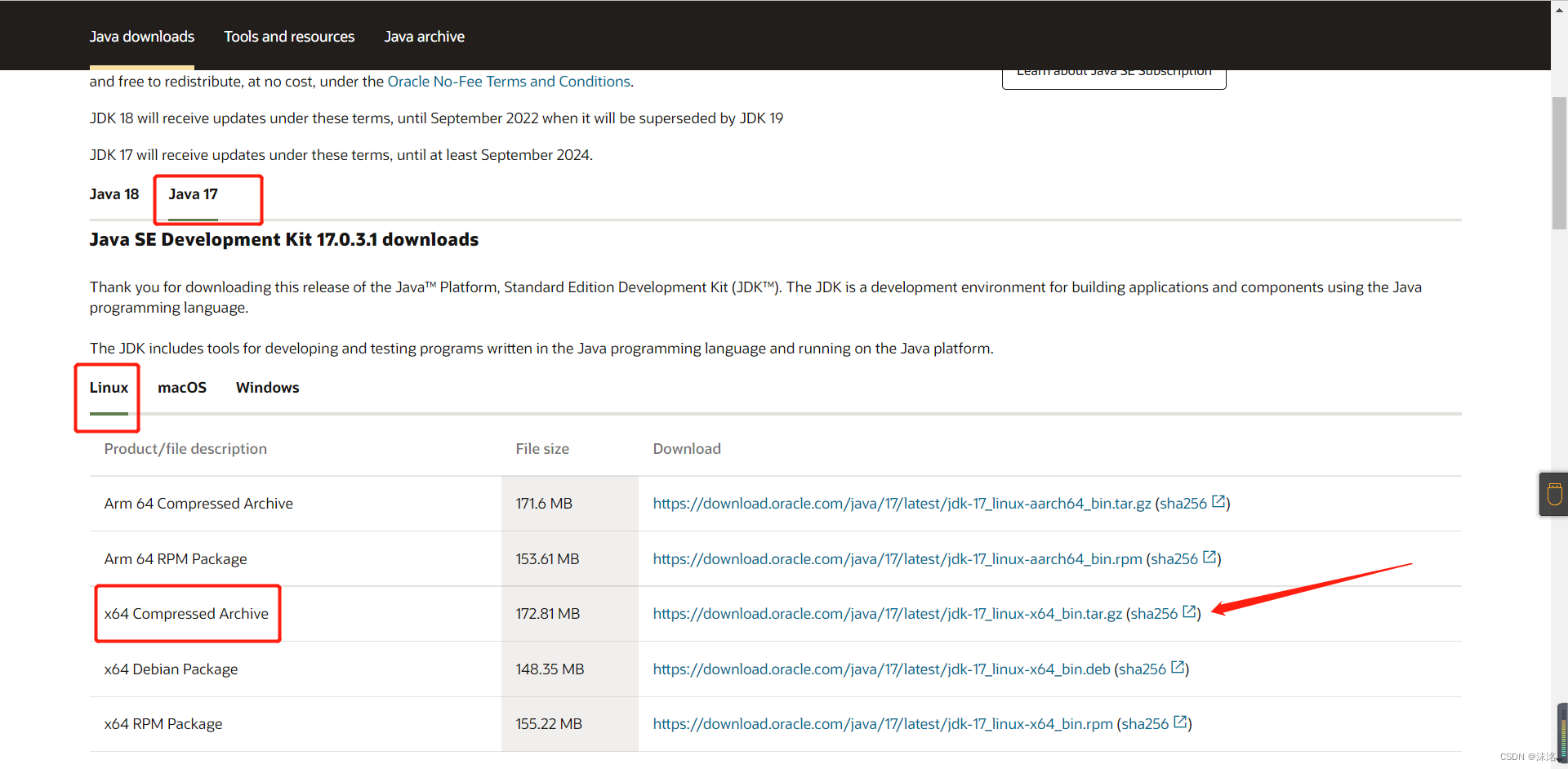
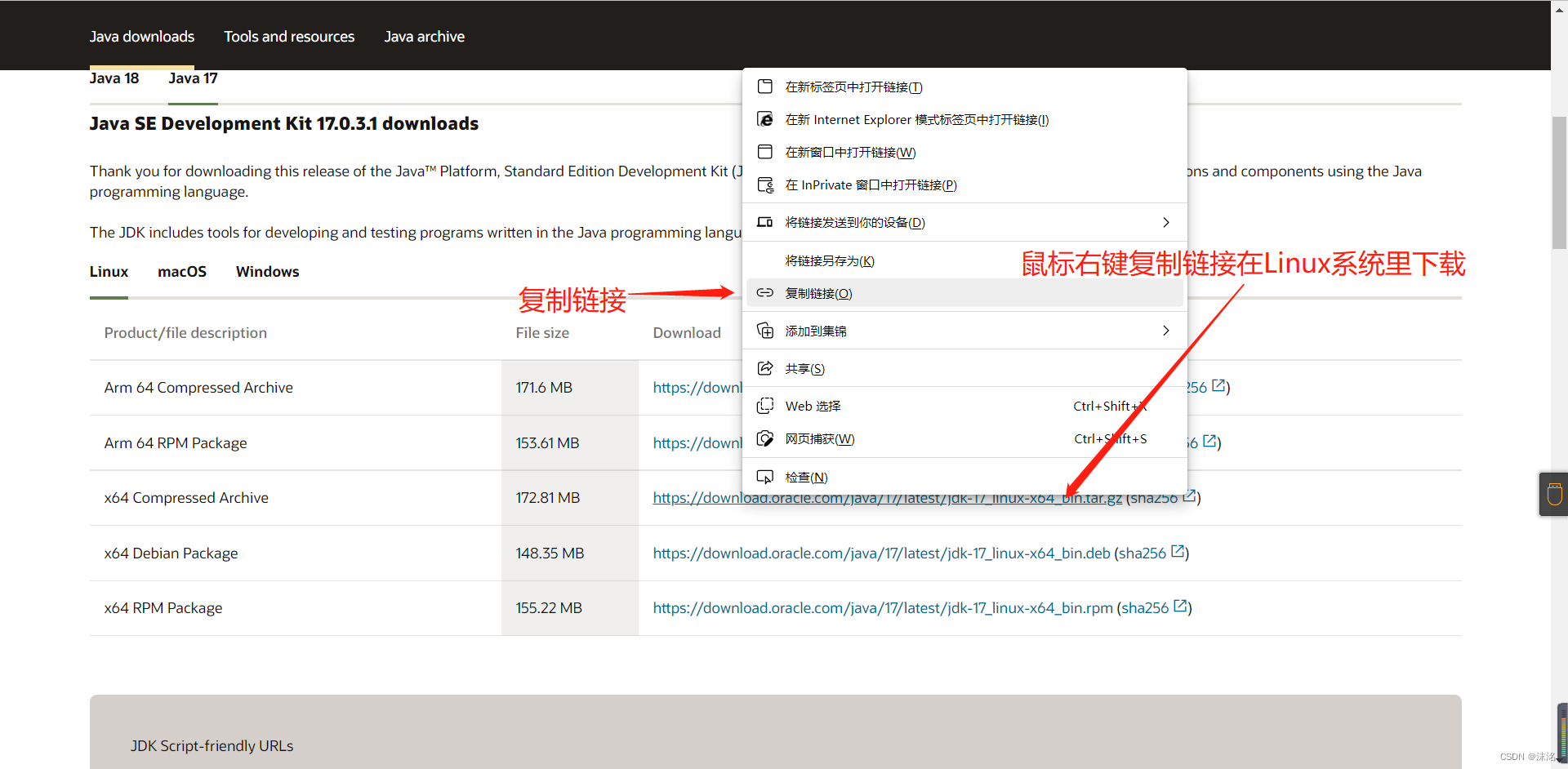
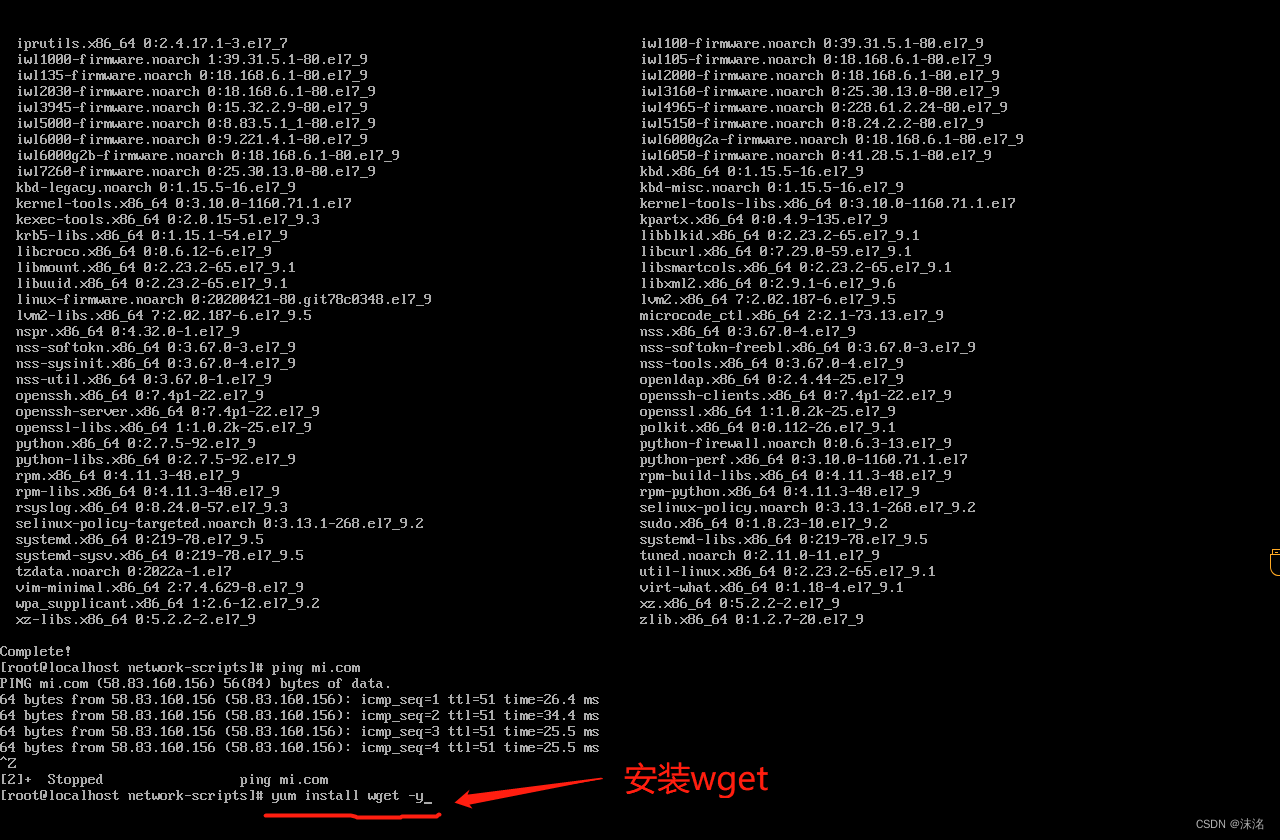
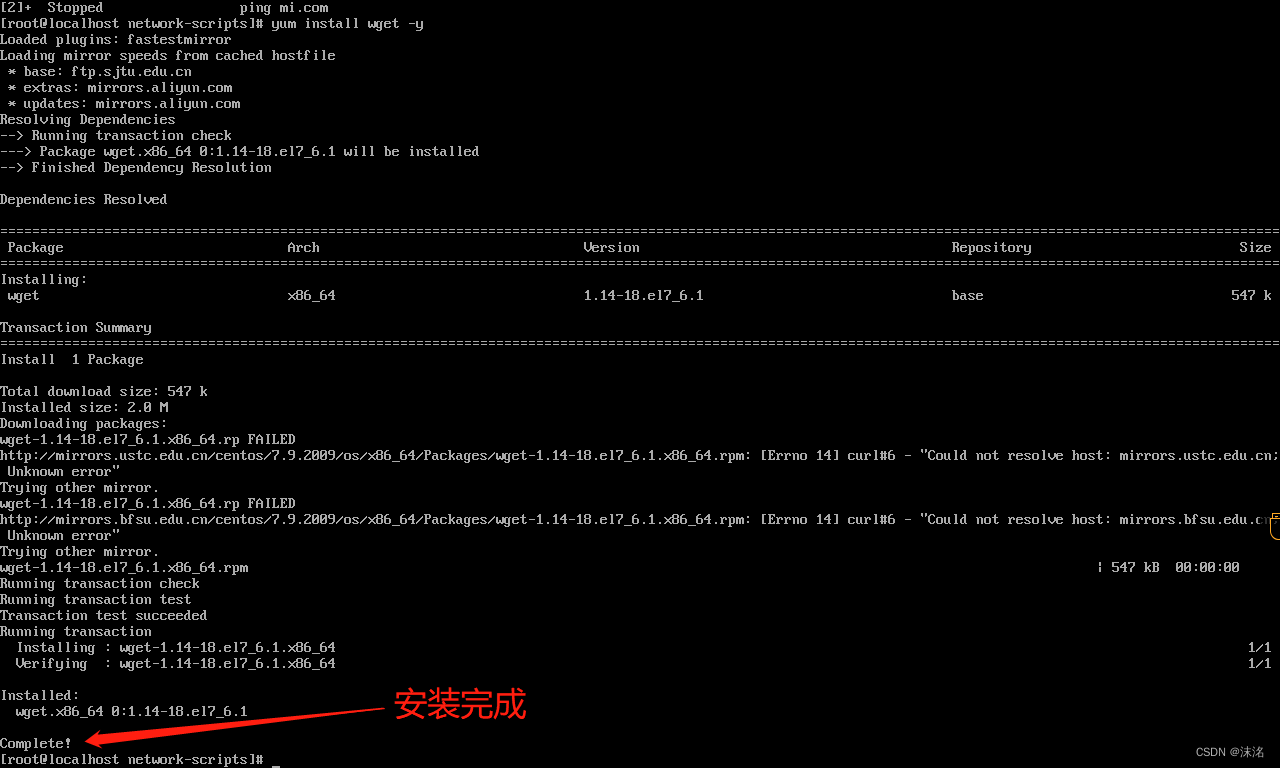
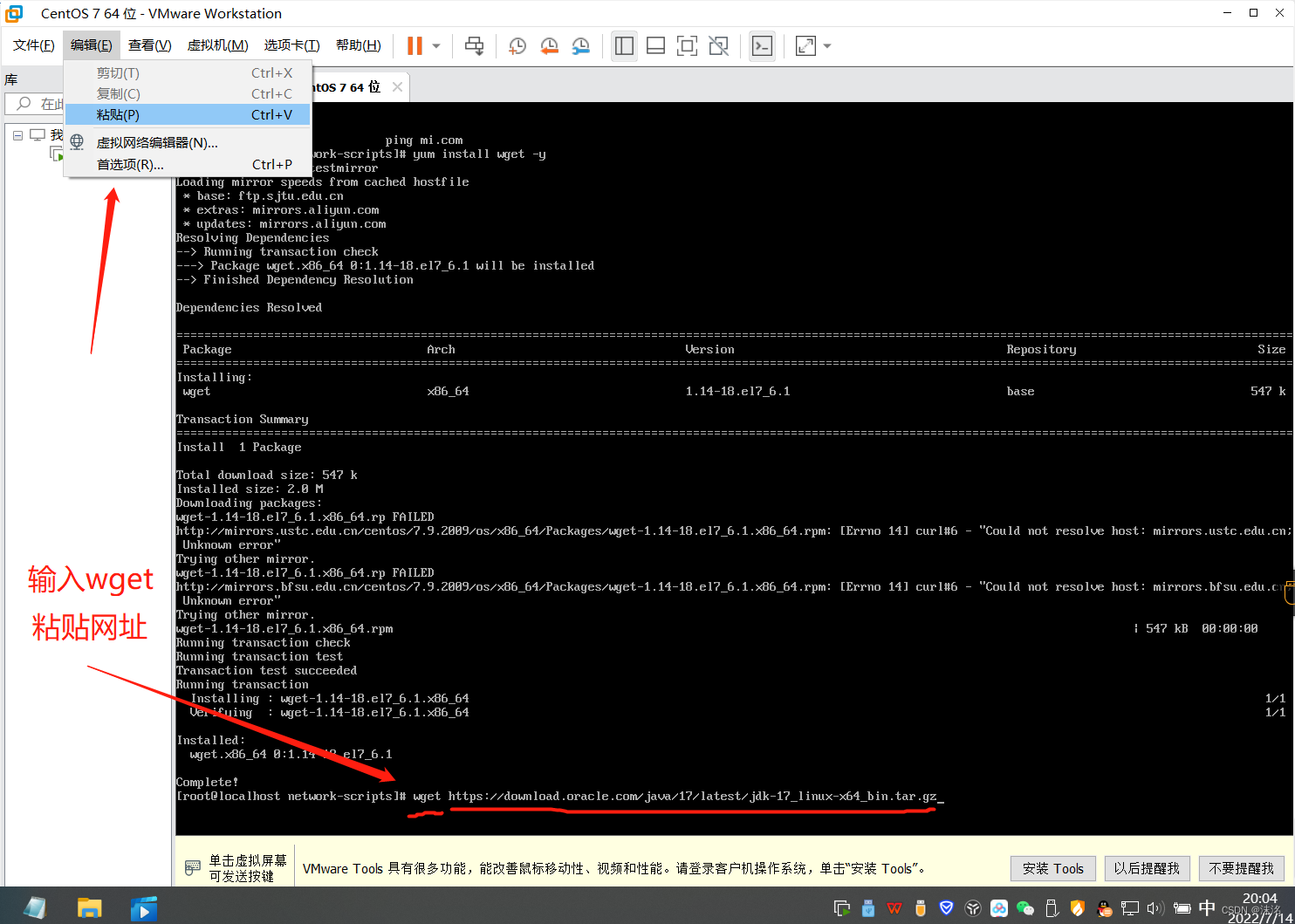

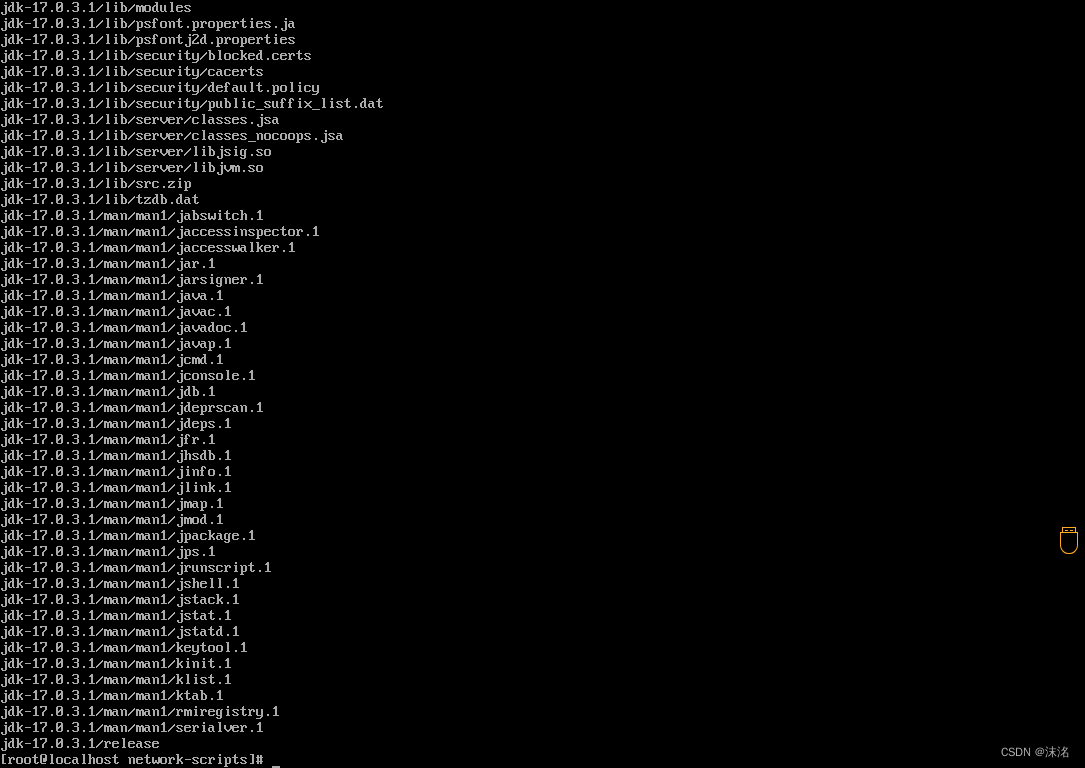
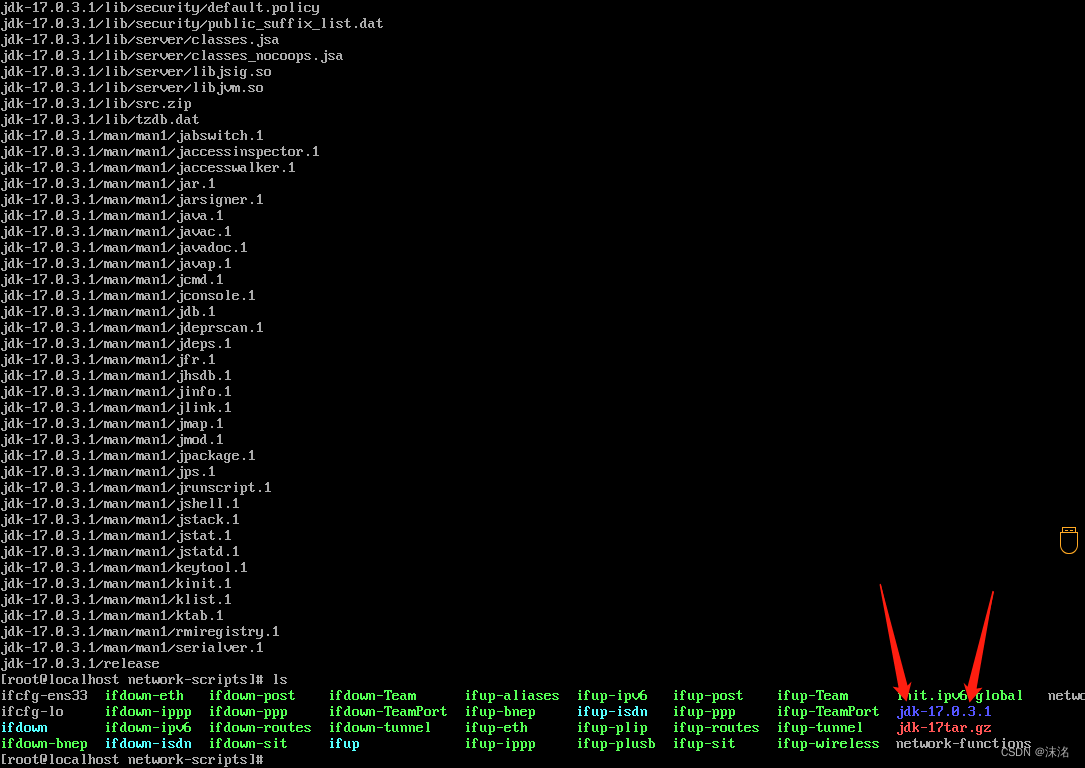

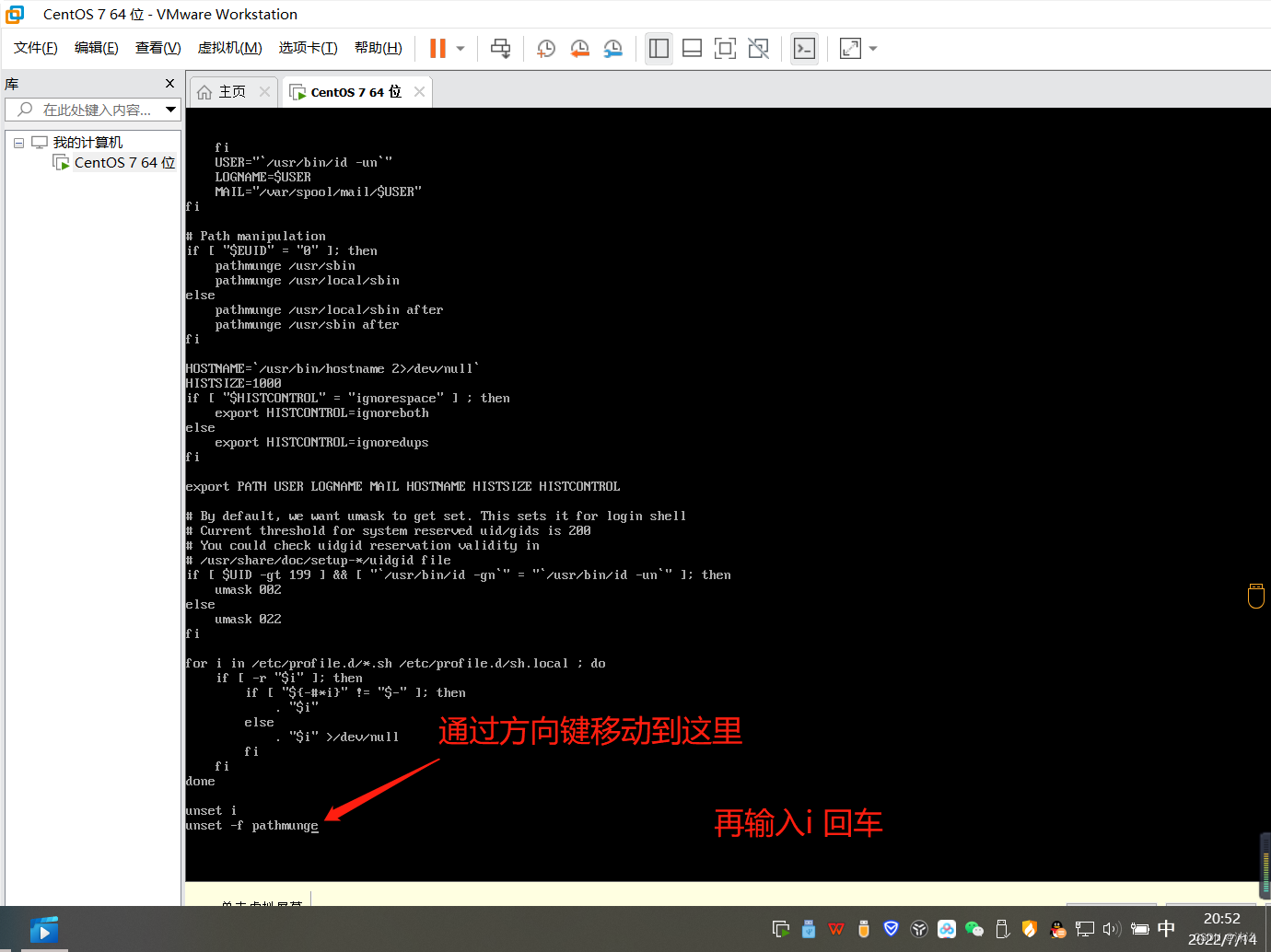
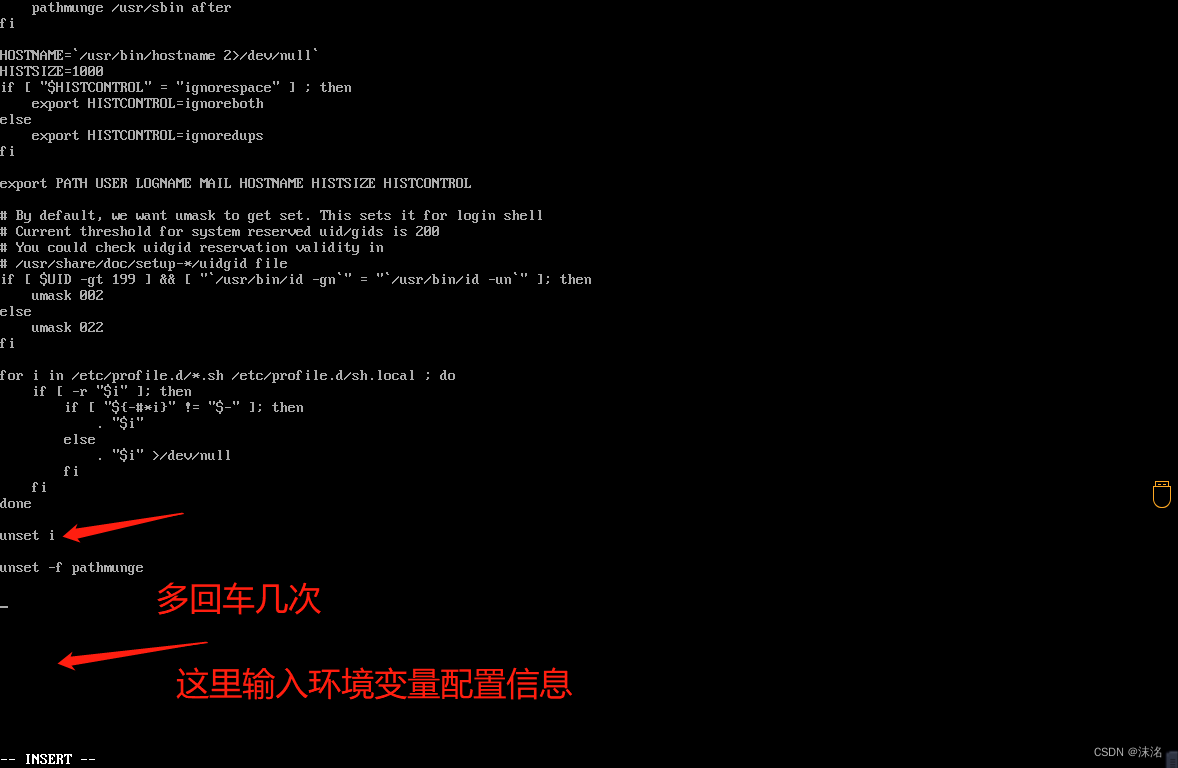
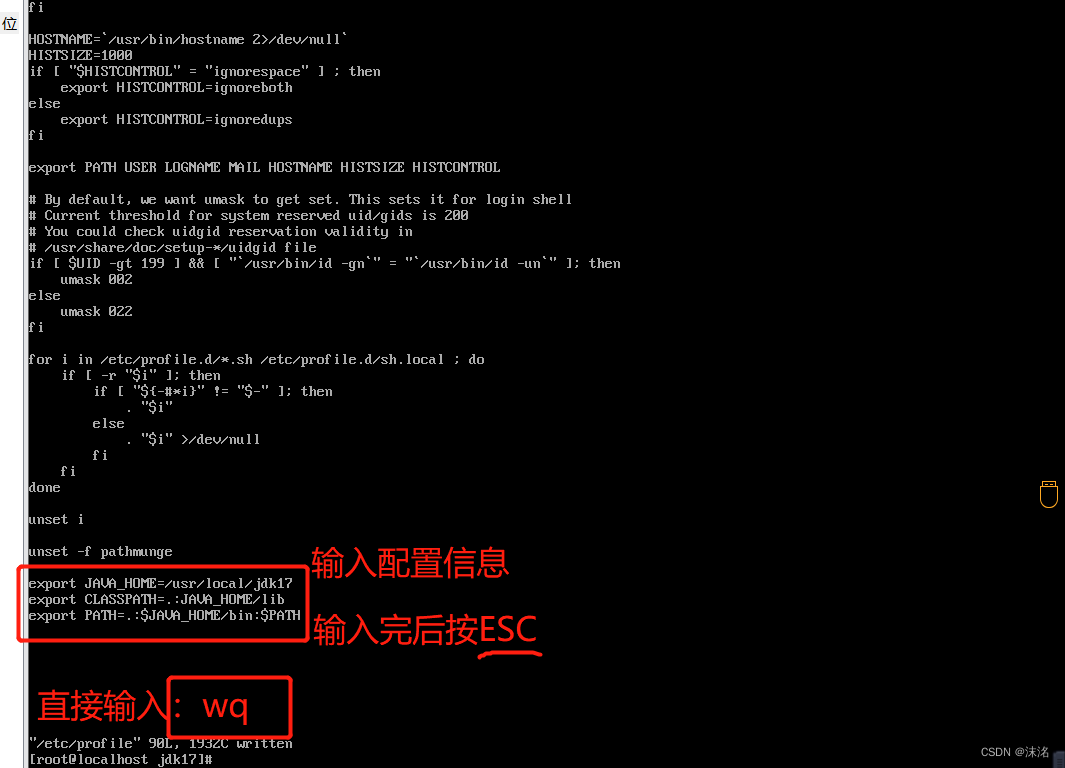


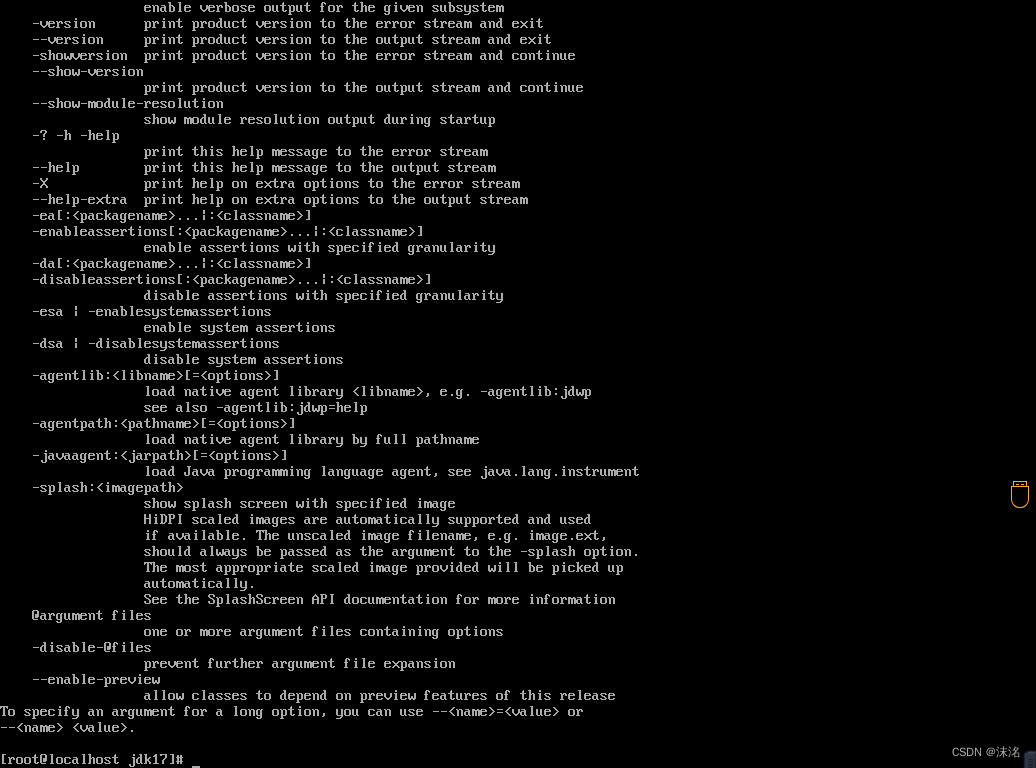

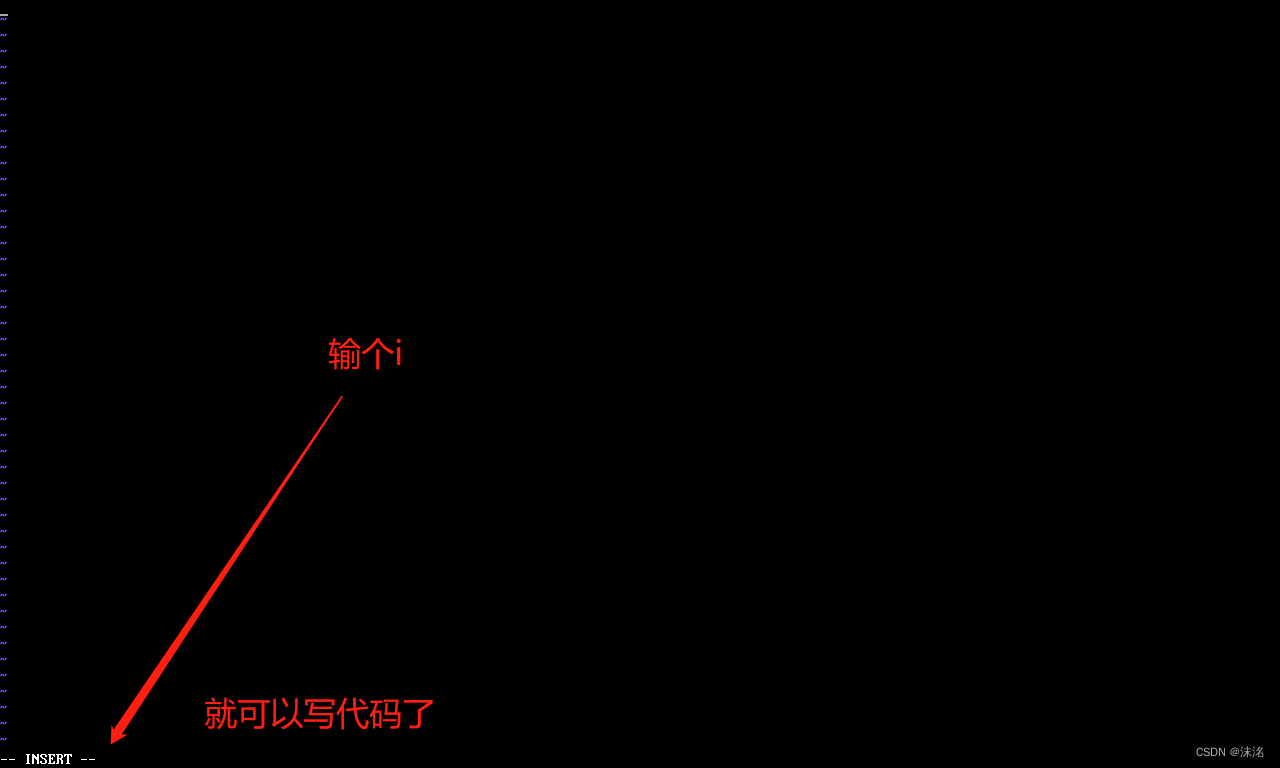
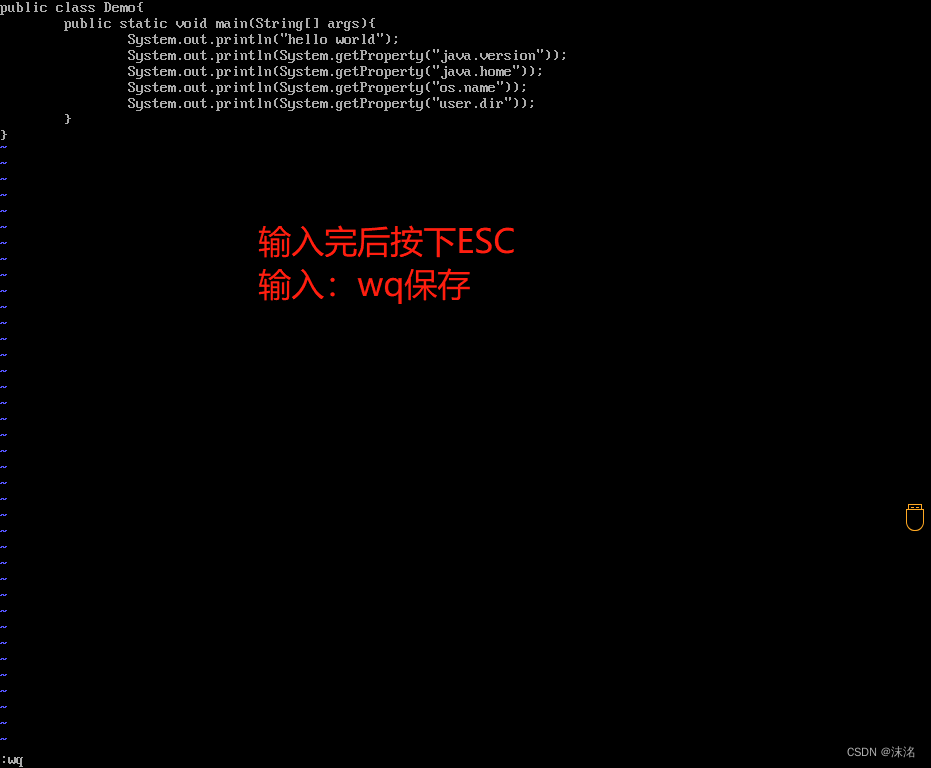

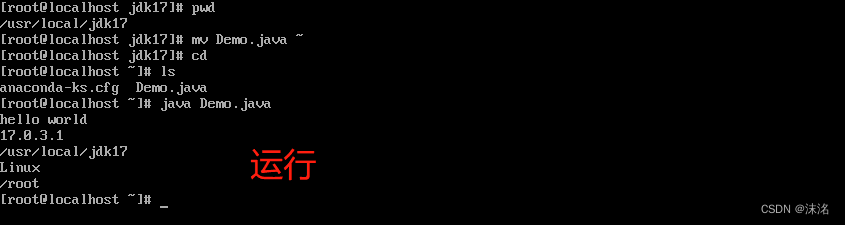

















 5107
5107











 被折叠的 条评论
为什么被折叠?
被折叠的 条评论
为什么被折叠?










